🌲 Git 入门操作手册
本篇文章旨在带你了解 Git 的基本操作,欢迎您的指正和点赞。
准备工作
安装 Git
点击这里去下载个 Git ,安装到你的机器上。
装好以后,就可以正式开始上手 Git 了。
新建 Project
在 GitHub 上建一个自己的练习项目。
- 访问 GitHub
- 注册或登录您的账号
- 点击右上角的「New Repository」来新建远程仓库
- 进入仓库设置页面填写信息
克隆 Repository
把远程仓库取到本地。在 Terminal 或 cmd 中切换到你希望放置项目的目录中,然后输入:
| |
Git 就会把你的远程仓库 clone 到本地。
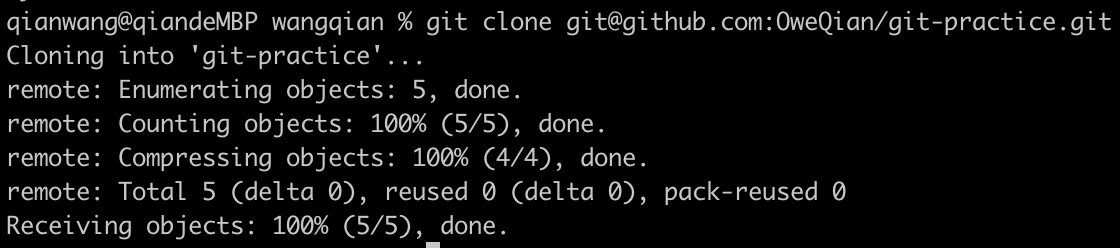
进入目录,发现这里除了刚才添加的 LICENSE 和 .gitignore 文件外,还有一个叫做 .git 的隐藏目录。
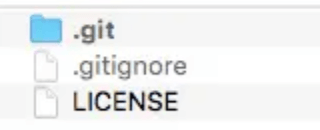
这个 .git 目录,就是你的本地仓库,所有版本信息都会存在这里。
.git 所在的这个根目录,称为 Git 的工作目录,它保存了当前从仓库中签出(checkout)的内容。
在项目的目录下输入:
| |

这里只能看到一个提交,这个提交是 GitHub 帮你做的,它的内容是创建你的初始 .gitignore 和 LICENSE 这两个文件。
第一行中的 commit 右边的那一大串字符,是这个 commit 的 SHA-1 校验和 (可以理解为这个 commit 的 ID)。
第一行的下面,依次是这个 commit 的作者、提交日期和提交信息,其中提交信息记录了这个提交做了什么。
写个提交
在工作目录下创建一个文本文件,list.txt。
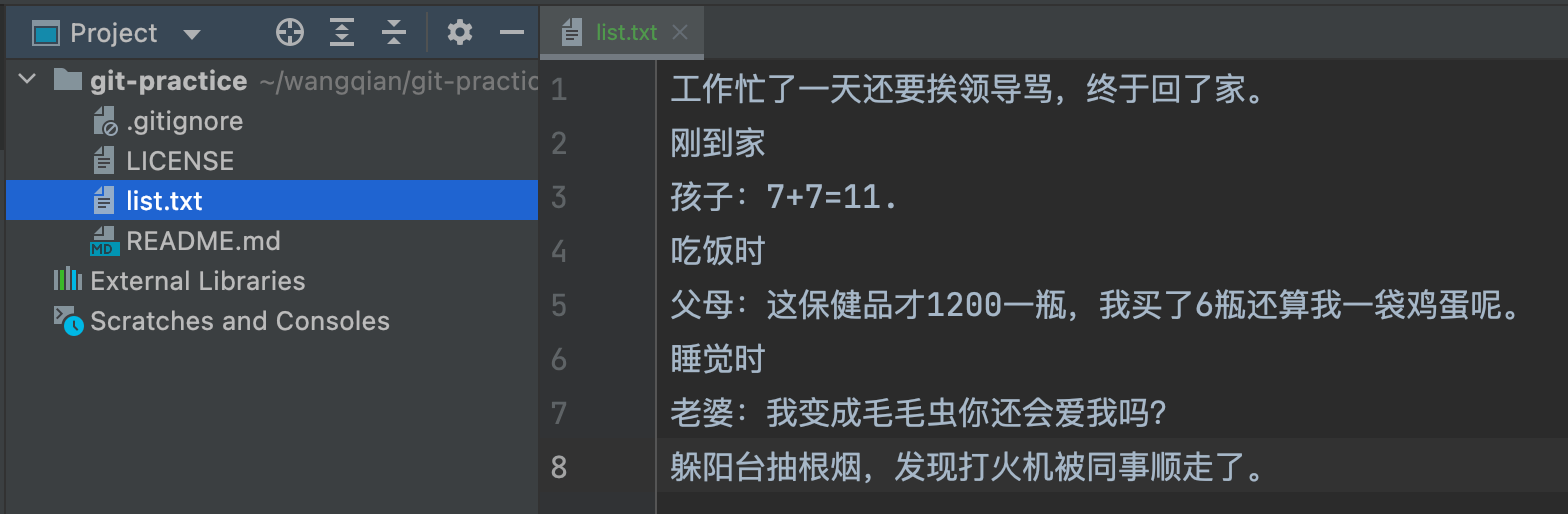
在 Terminal 输入:
| |
status 是用来查看工作目录当前状态的指令:
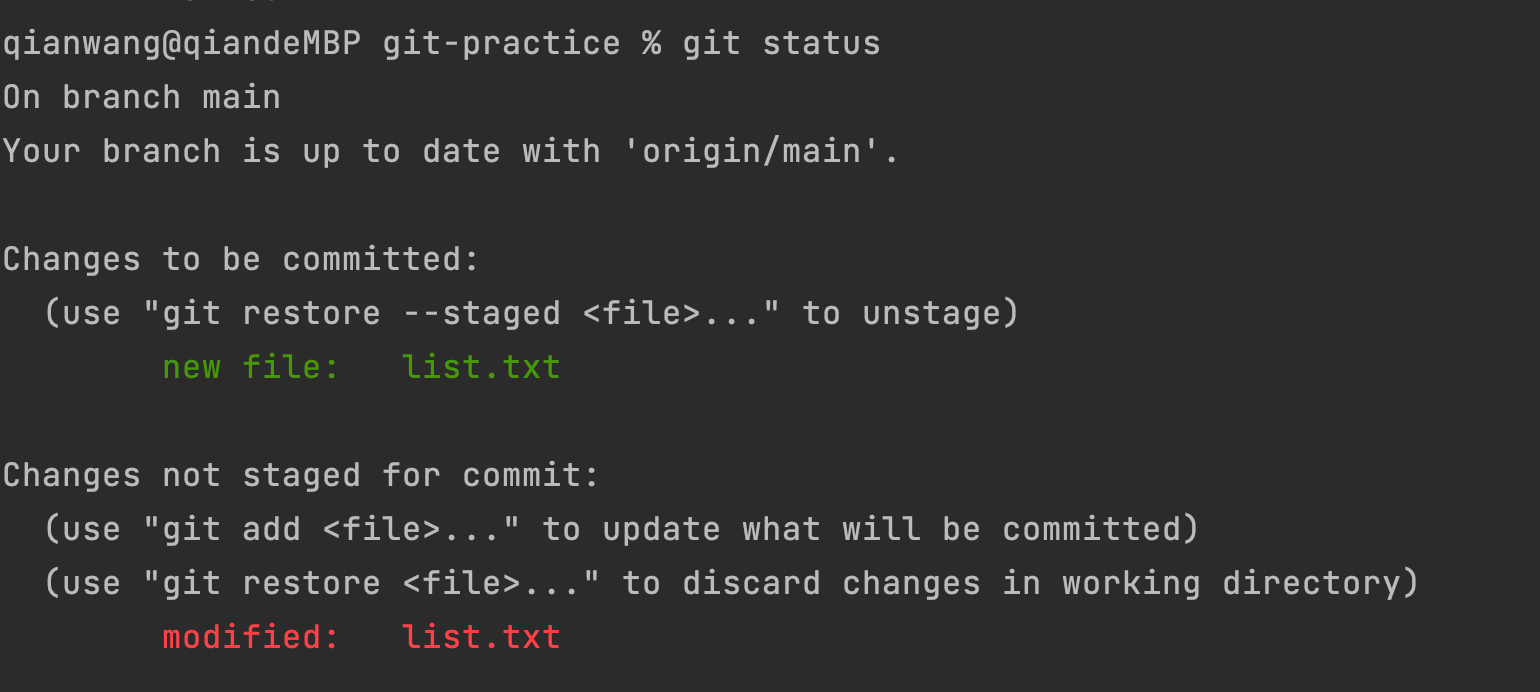
这段文字表述了很多信息:
- 你在 main branch
- 当前 branch 没有落后于 origin/main
- 有未提交文件 list.txt
现在想提交这个文件,首先需要用 add 指令来让 Git 开始跟踪它:
| |
输入这行代码,Terminal 不会给你反馈信息。
这时再执行一次 git status,会发现显示内容变了:
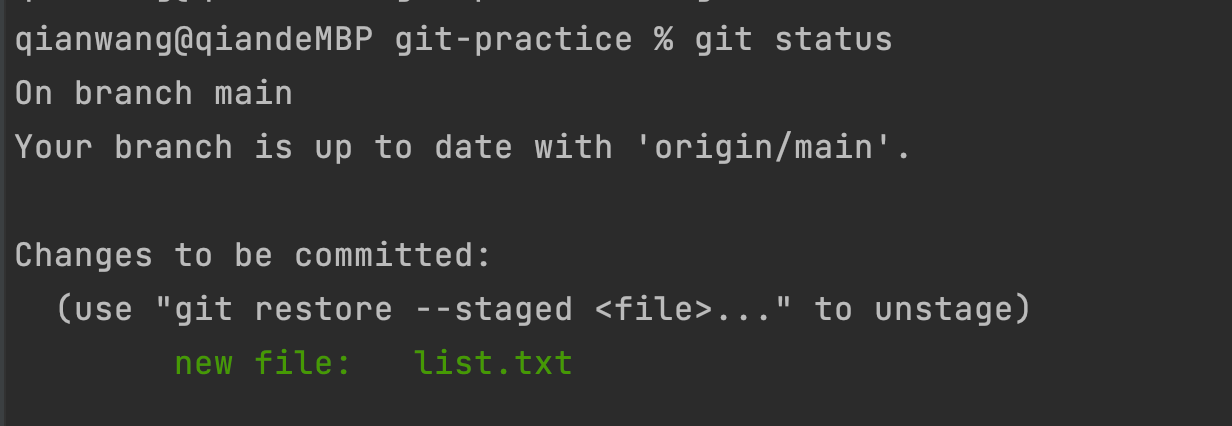
list.txt 的文字变成了绿色,它的前面多了「new file:」的标记,意思是这个文件中被改动的部分(也就是这整个文件)被记录进了 staging area(暂存区)。
stage:暂存,在 Git 里表示集中收集改动以待提交。staging area:暂存区,在 Git 里表示汇集待提交的文件改动的地方。
现在文件已经放进了暂存区,就可以提交了。
提交的方式是用 commit 指令:
| |
然后你会进入这样一个界面,这个界面是用来填写提交信息(commit message)的。
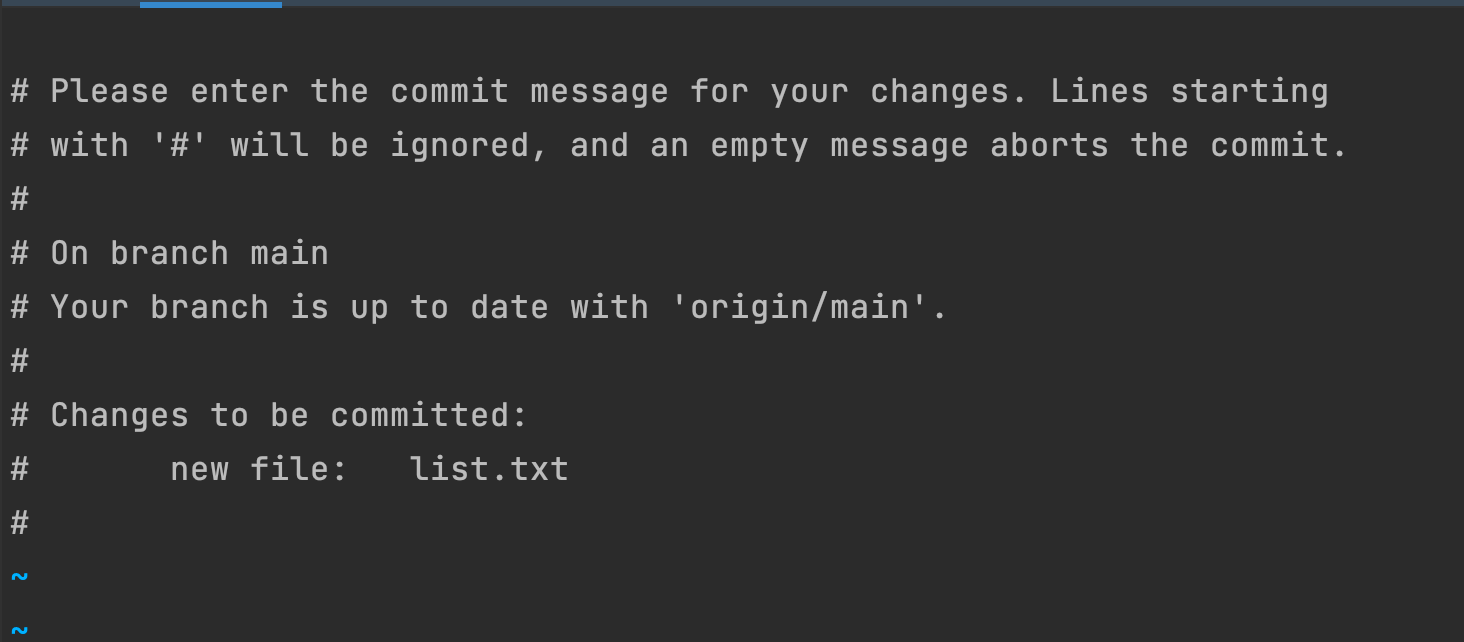
- 初始状态下处于命令模式,不能编辑这个文件,需要按一下 “i”(小写)来切换到插入模式,然后就可以输入你的提交信息了:
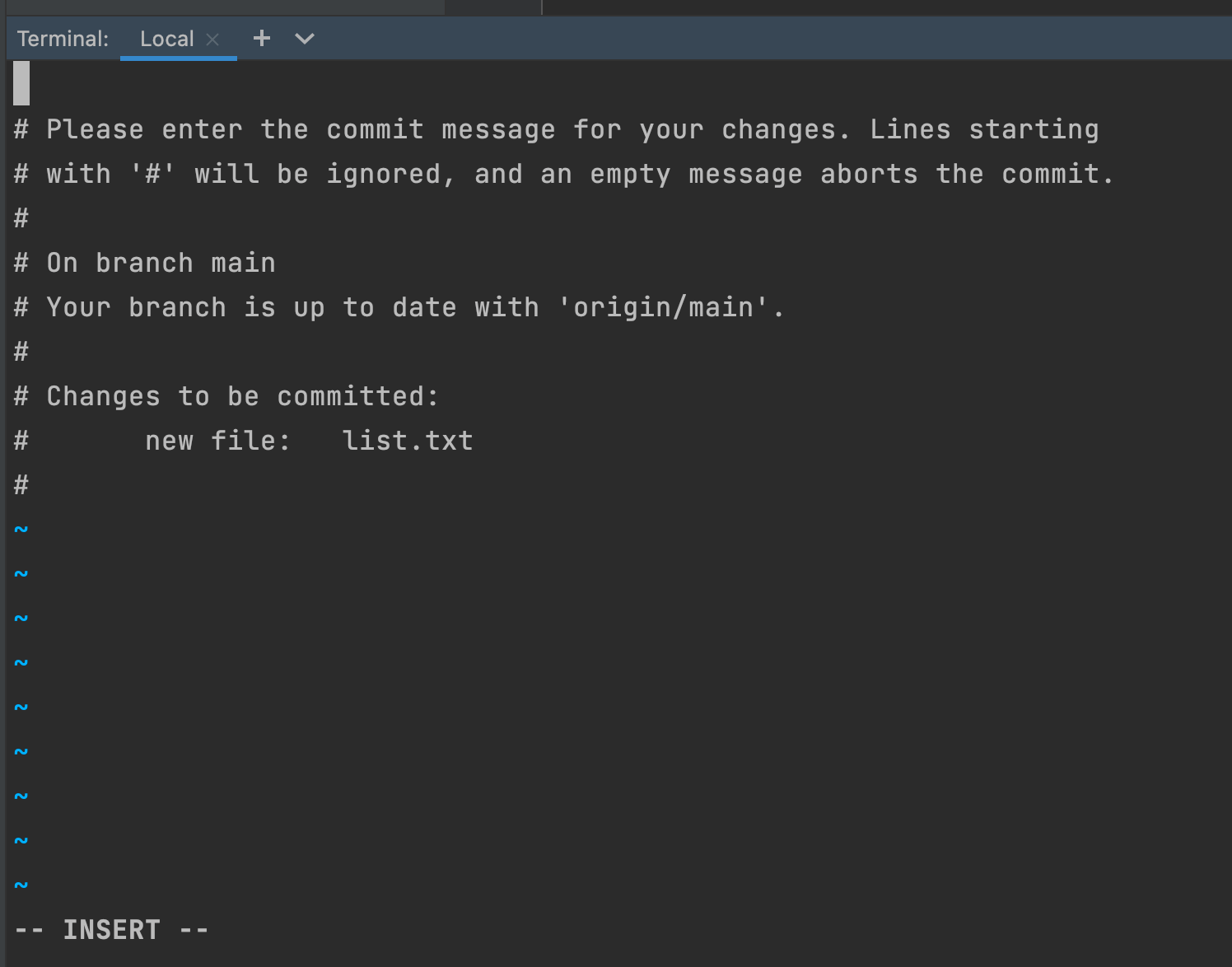
- 输入完成后别按回车,按 ESC 键返回到命令模式,然后连续输入两个大写的 “Z”,就保存并退出了。
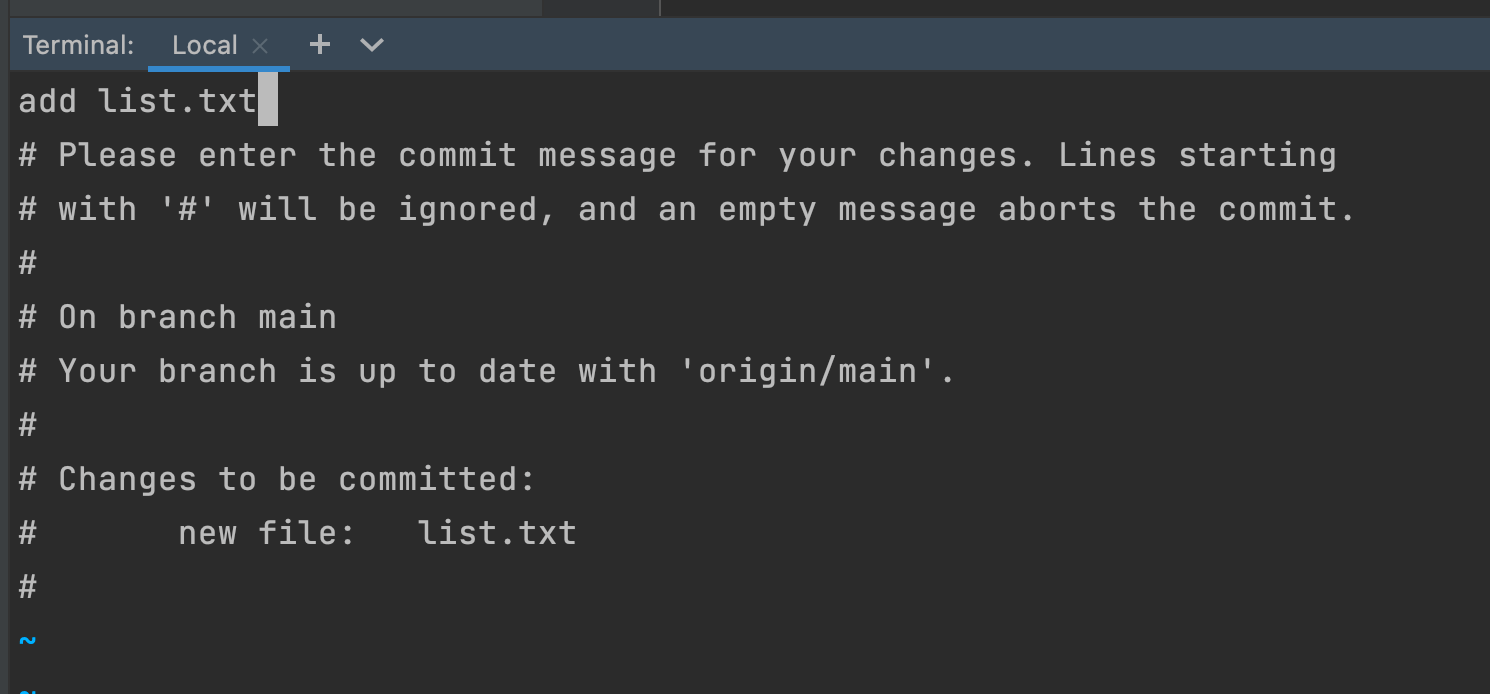
这样,一次提交就完成了。
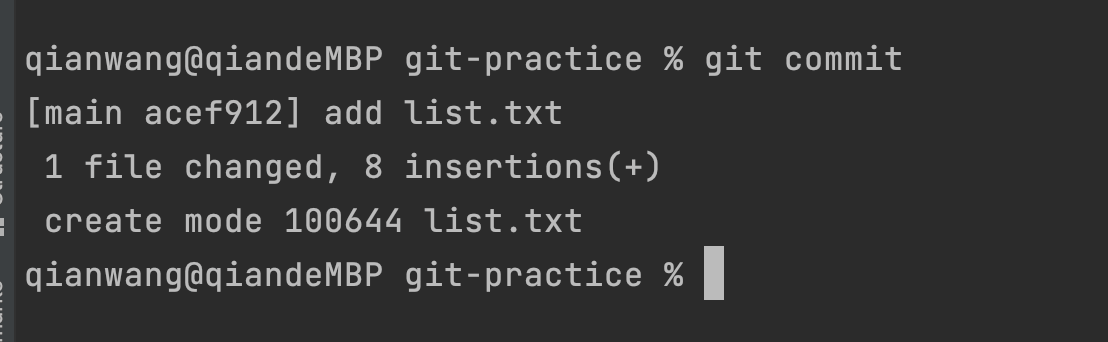
再执行一次 git log:
| |
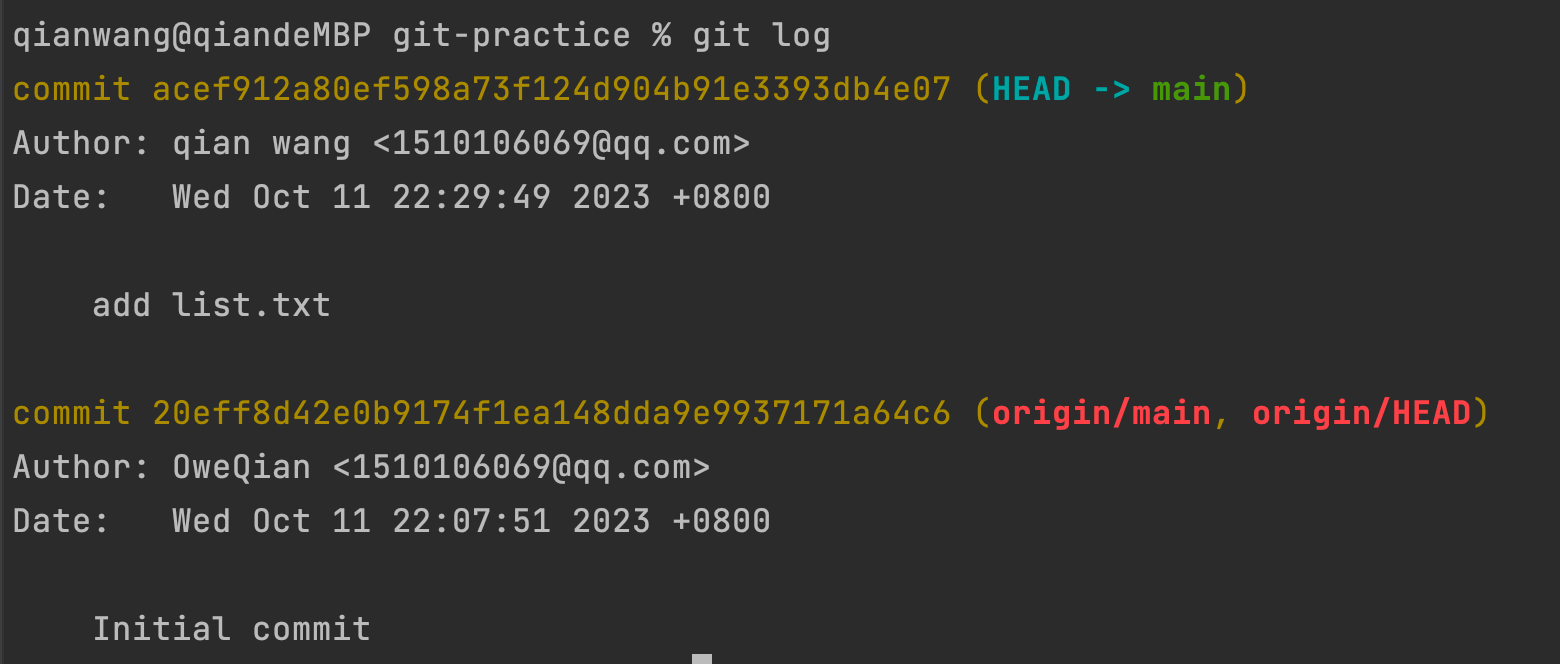
刚才这条提交被列在了最上面,现在你的提交历史中有两条记录了。
这说明,你已经成功做了一次提交到本地仓库,它已经被保存在了 .git 这个目录里的某个地方了。
再写个提交
写个总结:
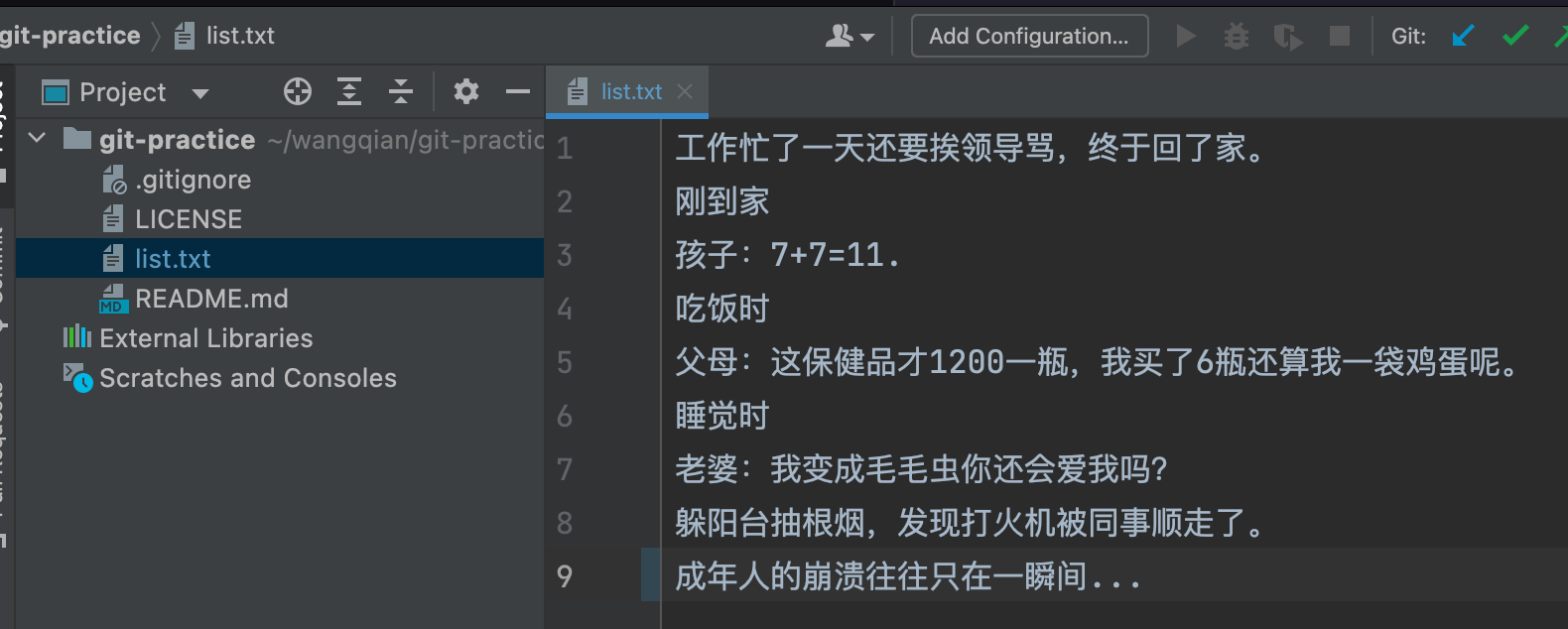
提交前先看看工作目录的当前状态是个好习惯:
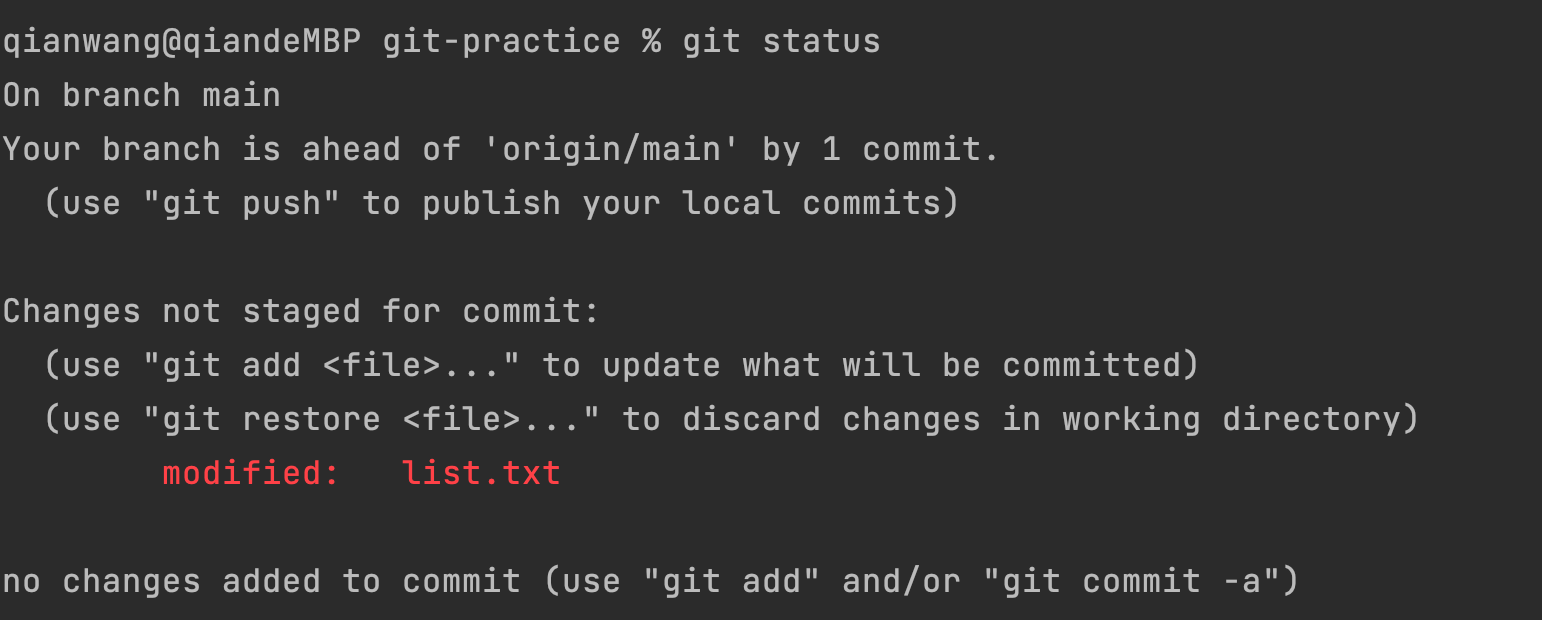
list.txt 变红了,不过这次它左边的文字不是 “New file:” 而是 “modified:"。
| |
再 status 一下,就会看到 list.txt 已经 staged 了:
| |
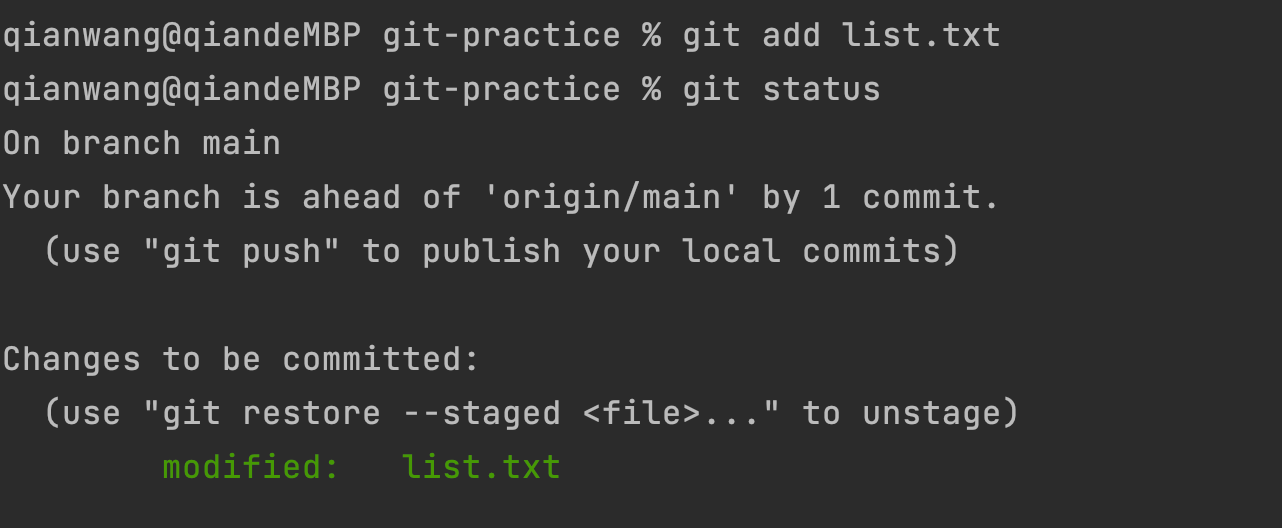
最后一步,commit:
| |

再看看 log,你已经有三条 commits 了:
| |
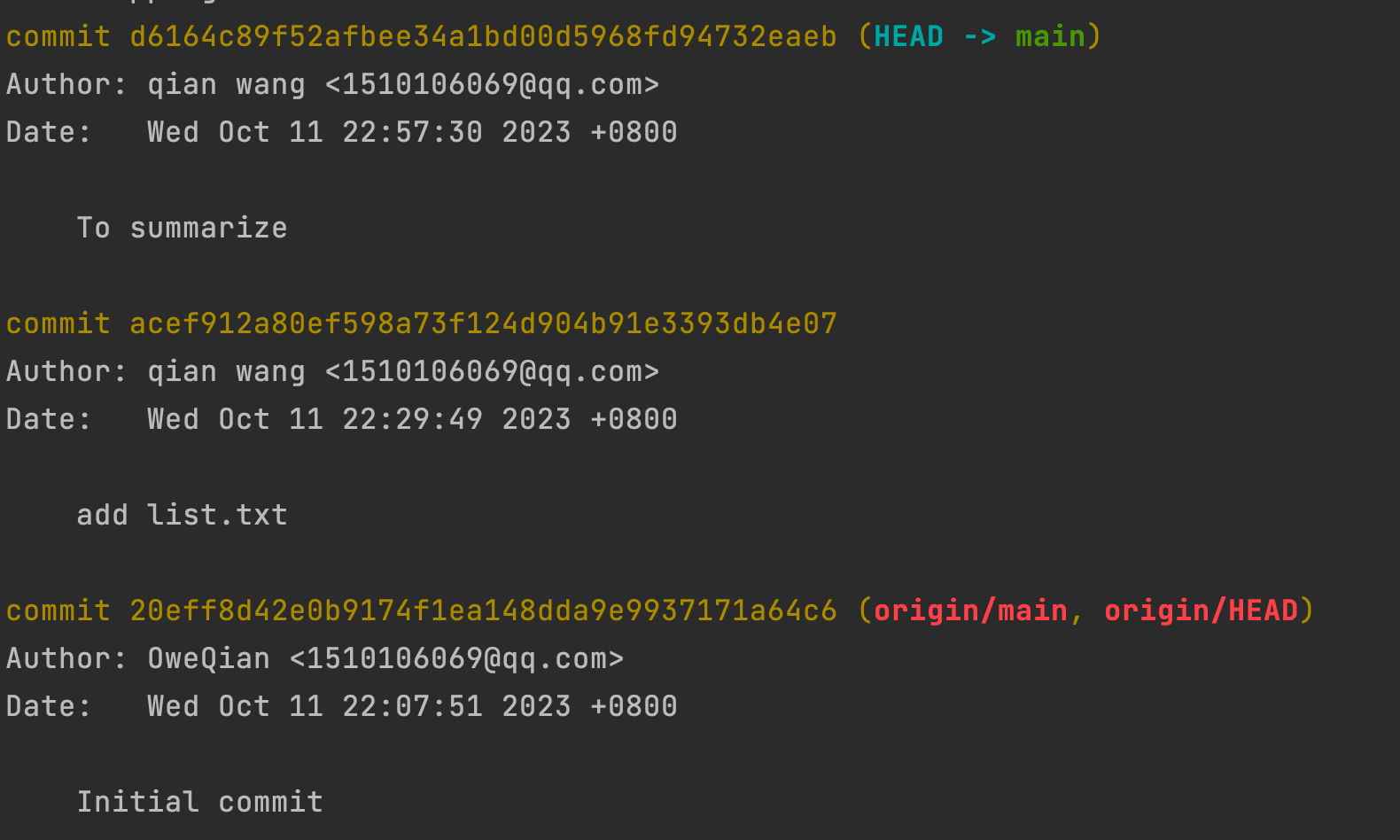
提交到中央仓库
已经写了两条提交,但它们都还在本地仓库。
为了把代码分享出去,你还需要把这些提交上传到中央仓库。
使用 git push 来把你的本地提交发布(即上传到中央仓库)。
| |
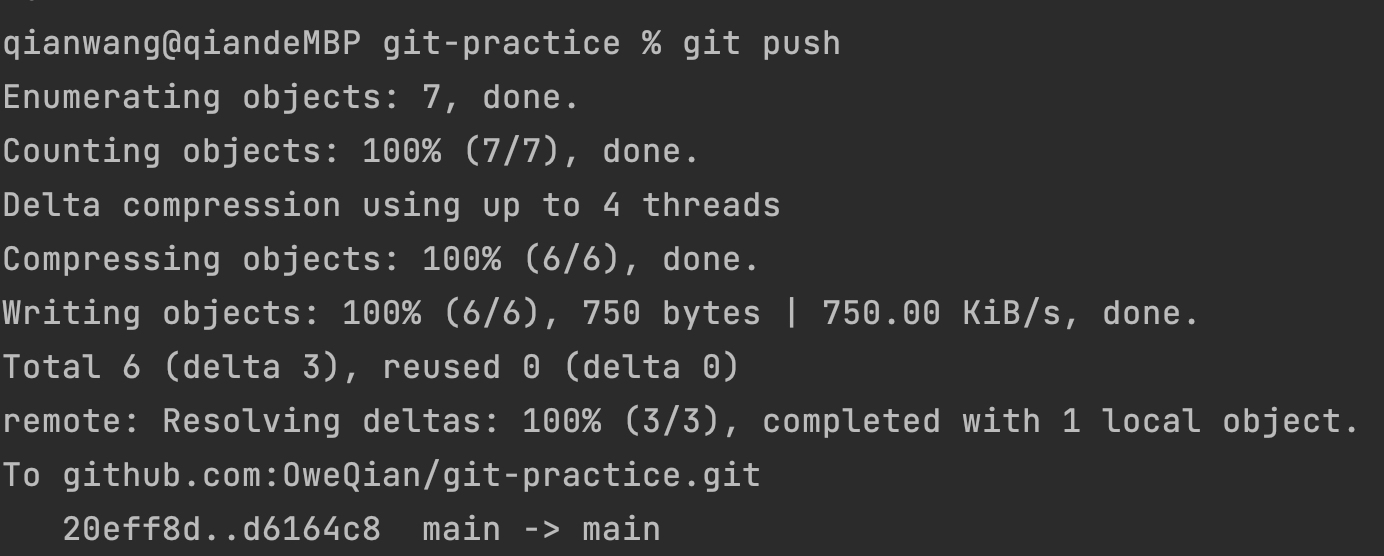
这时你再去你的 GitHub 仓库页面看一下,你会发现 list.txt 文件已经在上面了,并且 commits 的数量从 1 个变成了 3 个。
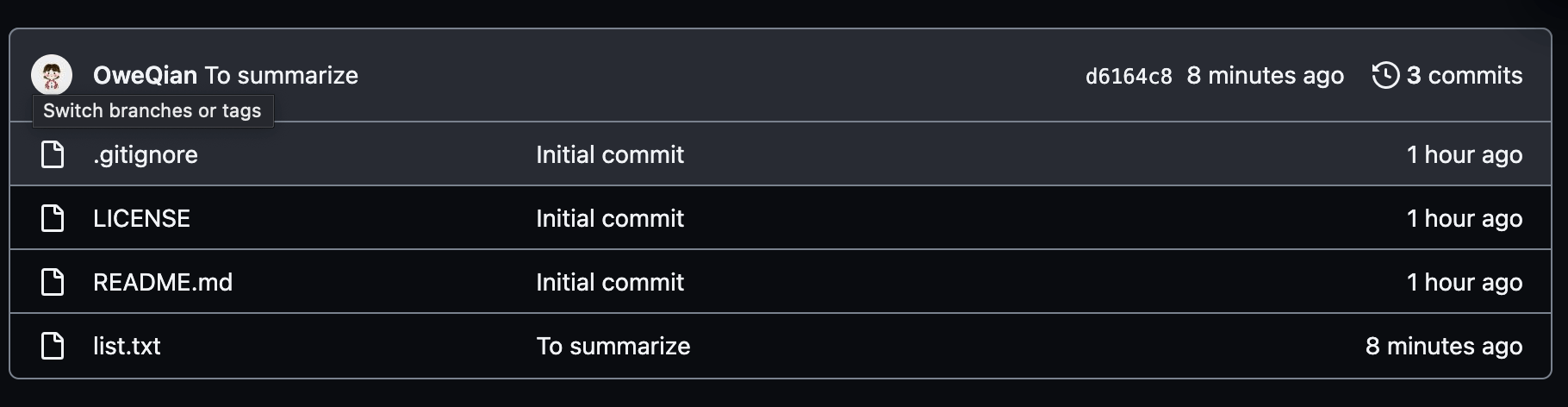
角色扮演
对于 Git 来说,团队合作和个人独立工作最大的不同在于,你会提交代码,别人也会提交;你会 push,别人也会 push。
假装有一位美女同事
这时候,你自己一个人玩儿就显得有点无趣,那不如给自己安排一位美女同事吧,毕竟男女搭配,干活不累!
为了模拟同事的操作,你需要在你的 /git-practice 目录旁再 clone 一次中央仓库到本地,来当做你的模拟同事的本地仓库:
| |
为了目录名称不冲突,这次的 clone 需要加一个额外参数(git-practice-another)来手动指定本地仓库的根目录名称。
这条指令执行完成后,你就有了两个内容相同的本地仓库:

现在,你就可以假装 git-practice 这个目录是你的电脑上的工作目录,而那个新建的 git-practice-another 是你同事的电脑上的工作目录。
Git 的管理是目录级别,而不是设备级别。也就是说,git-practice 目录内的 .git 只管理 git-practice 里的内容,git-practice-another 目录内的 .git 也只管理 git-practice-another 里的内容,它们之间互不知晓,也互不影响。
她写代码并 push 到中央仓库
现在你的身份就是你的同事了,帮她写点代码吧!嗯,写点什么好呢?
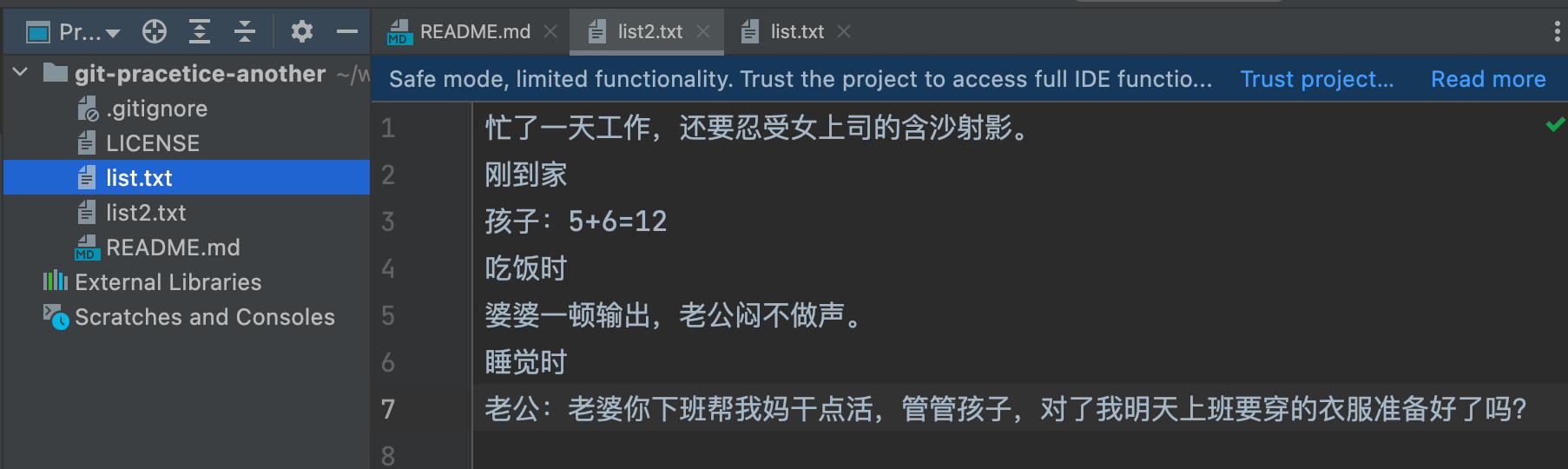
嗯,看起来不错,帮她提交吧:
| |

提交完成以后,push 到 GitHub:
| |
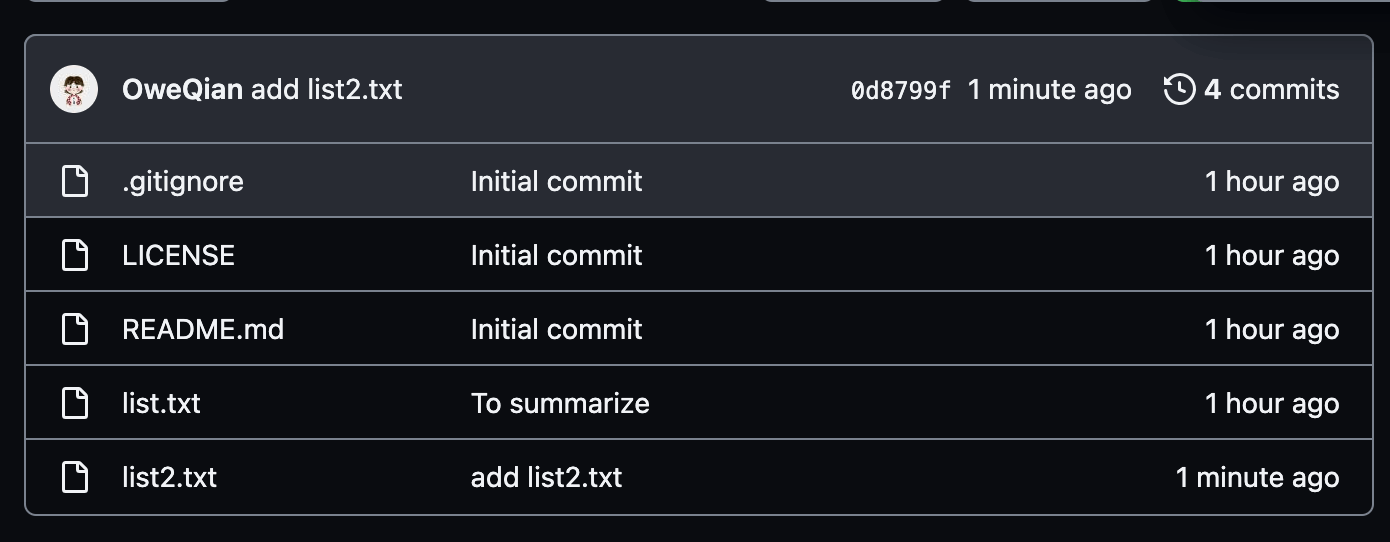
把她 push 的新代码拉取下来
GitHub 上有了同事的新代码以后,你就可以变回自己,把「她」刚 push 上去的代码拉取到你的仓库了。
回到你自己的目录 git-practice,然后,把同事的代码取下来吧!
从远程仓库更新内容,用的是一个新的指令:pull。
| |
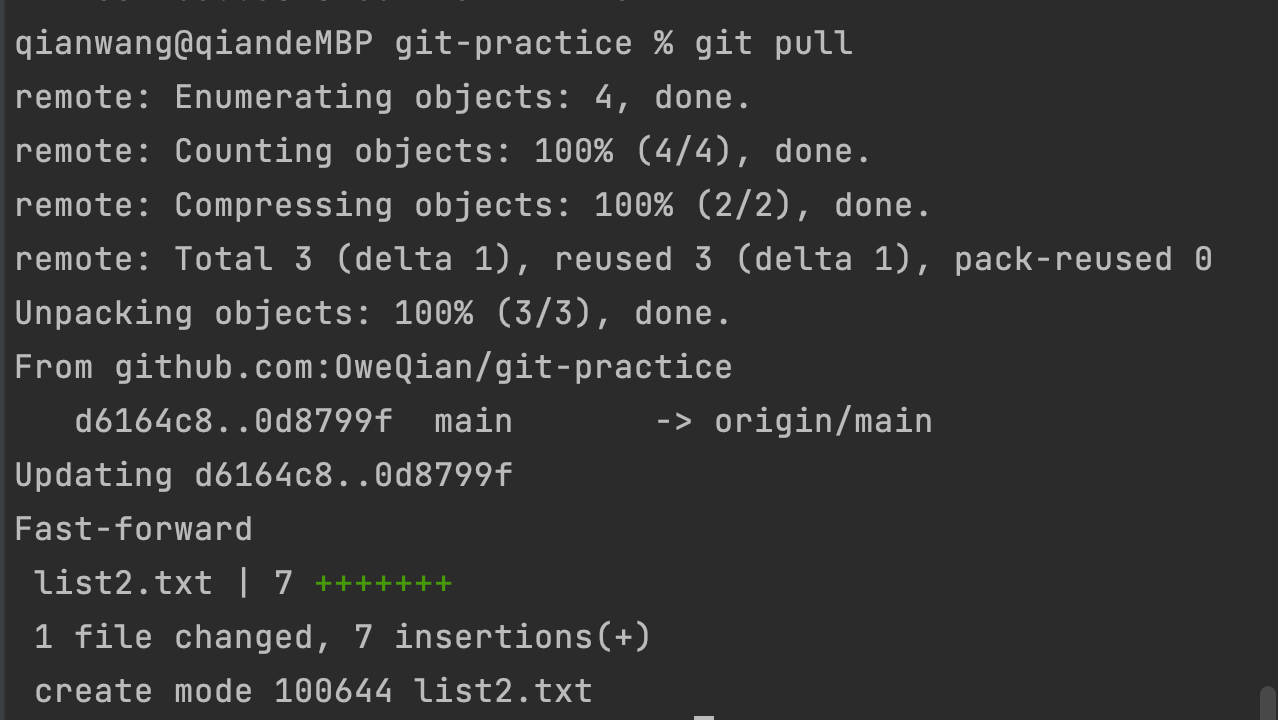
这时候再看看你的本地目录,可以看到,同事提交的 list2.txt 已经同步到本地了。
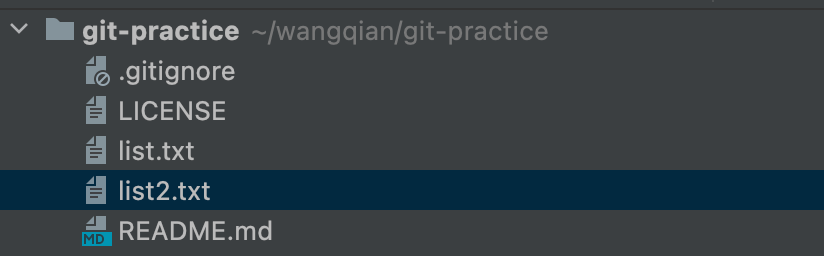
push 发生冲突
你写了代码,commit,push 到 GitHub,然后她 pull 到她的本地;她再写代码,commit, push 到 GitHub,然后你再 pull 到你的本地。你来我往,配合得不亦乐乎。
但是,这种合作有一个严重的问题:同一时间内,只能有一个人在工作。你和同事其中一个人写代码的时候,另一个人不能做事,必须等着她把工作做完,代码 push 到 GitHub 以后,自己才能把 push 上去的代码 pull 到自己的本地。
如果同时做事,就会发生冲突:当一个人先于另一个人 push 代码,那么后 push 的这个人就会由于中央仓库上含有本地没有的提交而导致 push 失败。
Git 的 push 其实是用本地仓库的 commits 记录去覆盖远端仓库的 commits 记录,而如果在远端仓库含有本地没有的 commits 的时候,push (如果成功)将会导致远端的 commits 被擦掉。这种结果当然是不可行的,因此 Git 会在 push 的时候进行检查,如果出现这样的情况,push 就会失败。
- 切到 git-practice-another 去,假扮你的同事做一个 commit,然后 push 到 GitHub。
- 切回 git-practice 变回你自己,做一个不一样的 commit。
这时远端中央仓库已经有了别人 push 的 commit,现在你如果 push 的话:
| |
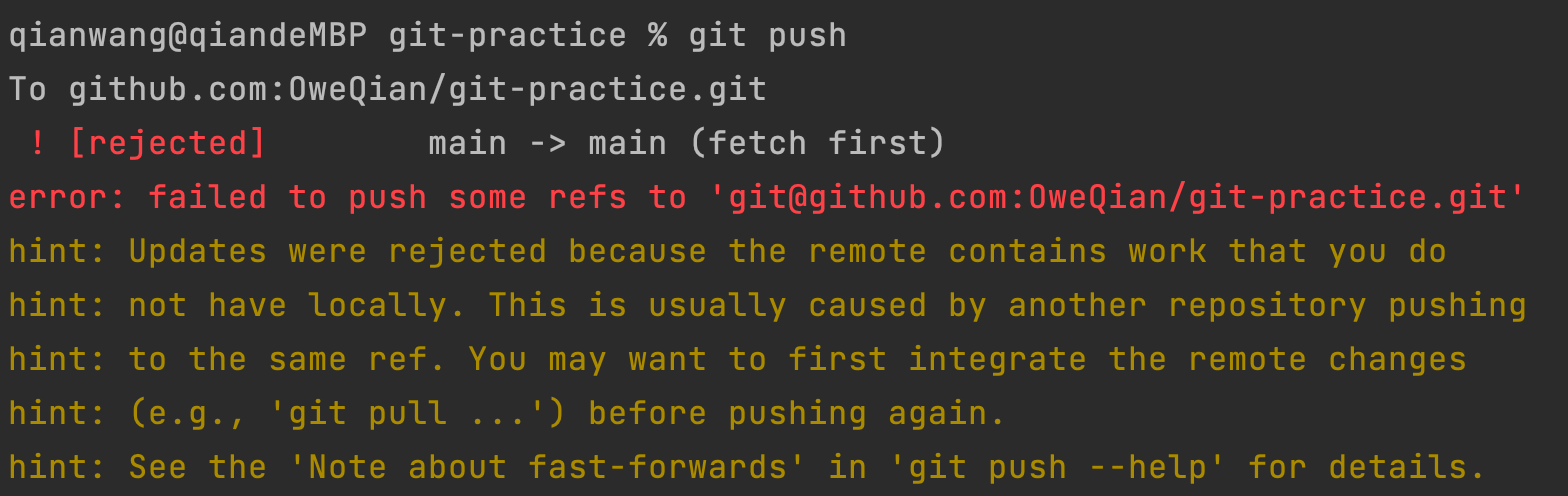
从图中的提示语可以看出,由于 GitHub 的远端仓库上含有本地仓库没有的内容,所以这次 push 被拒绝了。
这种冲突的解决方式其实很简单:先用 pull 把远端仓库上的新内容取回到本地和本地合并,然后再把合并后的本地仓库向远端仓库推送。
| |
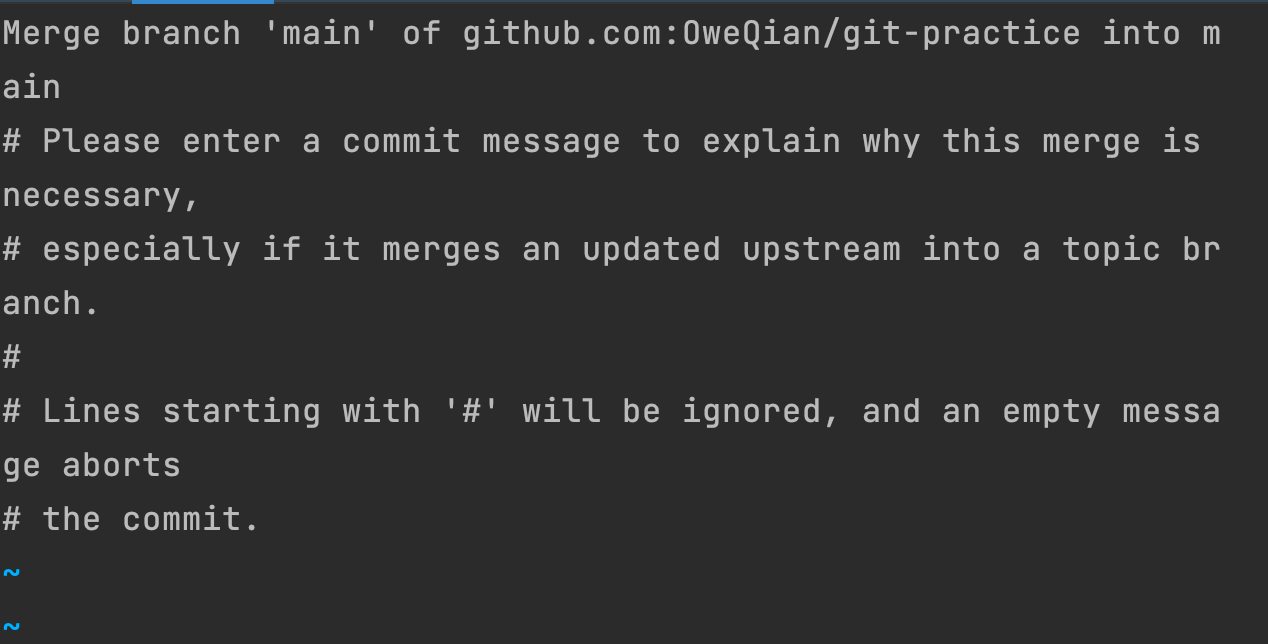
这次的 git pull 并没有像之前的那样直接结束,而是进入了上图这样的一个输入提交信息的界面。
这是因为当 pull 操作发现不仅远端仓库包含本地没有的 commits,而且本地仓库也包含远端没有的 commits 时,这时它就会把远端和本地的独有 commits 进行合并,自动生成一个新的 commit ,而图上的这个界面,就是这个自动生成的 commit 的提交信息界面。
与手动的 commit 不同,这种 commit 会自动填入一个默认的提交信息,简单说明了这条 commit 的来由。你可以直接退出界面来使用这个自动填写的提交信息,也可以修改它来填入自己提交信息。
git pull 的内部实现就是把远程仓库使用 git fetch 取下来以后再进行 merge 操作。
退出提交信息的界面后,这次 pull 就完成了:远端仓库被取到了本地,并和本地仓库进行了合并。
这时就可以再 push 一次了。由于现在本地仓库已经包含了所有远端仓库的 commits,所以这次 push 不会再失败:
| |
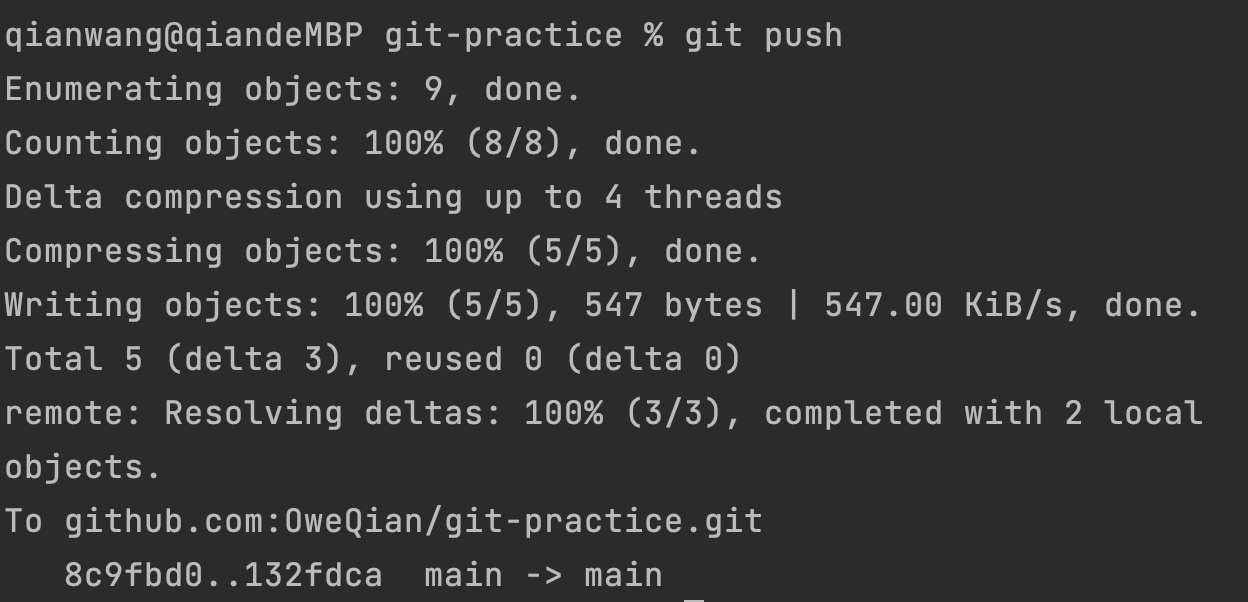
引用
使用固定的字符串作为引用,指向某个 commit,作为操作 commit 时的快捷方式。
首先,再看一次 log:
| |
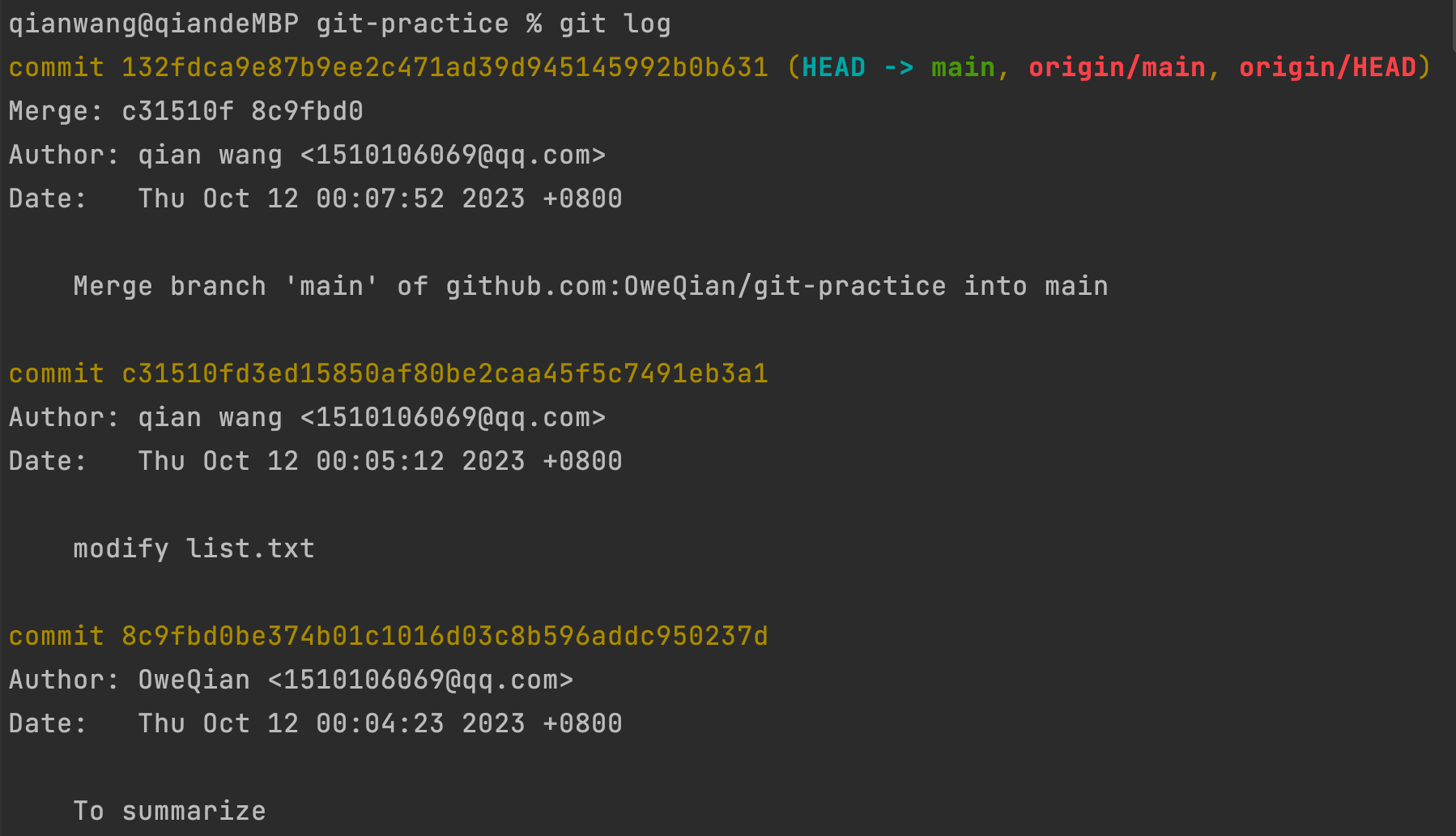
第一行的 commit 后面括号里的 HEAD -> main, origin/main, origin/HEAD ,是几个指向这个 commit 的引用。
在 Git 中,经常会需要对指定的 commit 进行操作。每一个 commit 都有一个它唯一的指定方式——它的 SHA-1 校验和,也就是上图中每个黄色的 commit 右边的那一长串字符。
两个 SHA-1 值的重复概率极低,所以你可以使用这个 SHA-1 值来指代 commit,也可以只使用它的前几位来指代它。
branch
除了 HEAD 外,Git 还有一种引用,叫做 branch(分支)。
你可以把一个 branch 理解为从初始 commit 到 branch 所指向的当前 commit 之间的所有 commits 的一个「串」。
例如下面这张图:
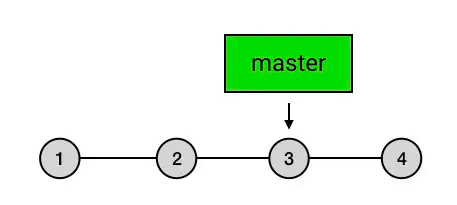
master 的本质是一个指向 3 的引用,但也可以把 master 理解为是 1 2 3 三个 commit 的「串」,它的起点是 1,终点是 3。
- 所有的 branch 之间都是平等的。
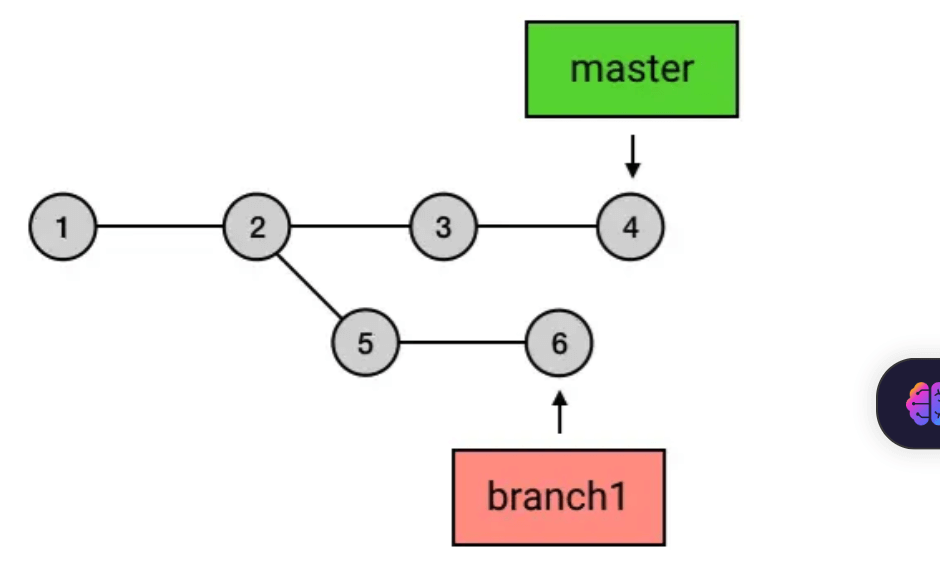
例如上图 branch1 是 1 2 5 6 的串,而不要理解为 2 5 6 或者 5 6。上图中的 master 和 branch1 之间是平等的。
- branch 包含了从初始 commit 到它的所有路径,而不是一条路径。
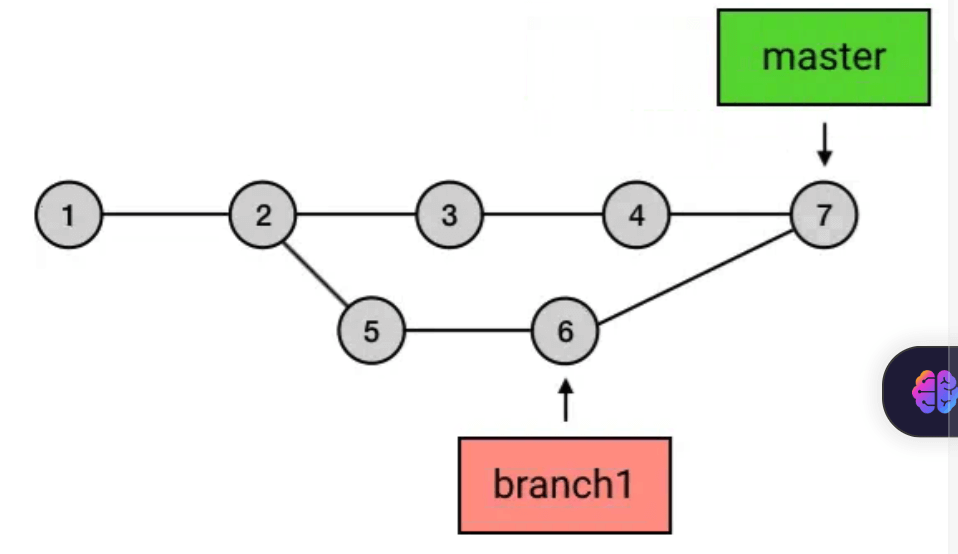
如上图 master 在合并了 branch1 之后,从初始 commit 到 master 有了两条路径。这时,master 的串就包含了 1 2 3 4 7 和 1 2 5 6 7 这两条路径。
创建
如果你想创建 branch ,只需要输入一行 git branch 名称。
| |
你的 branch 就创建好了:

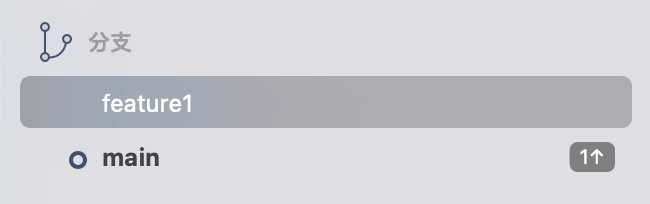
切换
新建的 branch 并不会自动切换,你的 HEAD 在这时依然是指向 main 的。
你需要用 checkout 来主动切换到你的新 branch 去:
| |

git checkout -b 名称 指令可以把上面两步操作合并执行。这行指令可以帮你用指定的名称创建 branch 后,再直接切换过去。
删除
删除 branch 的方法非常简单:git branch -d 名称。
| |

需要说明的有两点:
- HEAD 指向的 branch 不能删除。如果要删除 HEAD 指向的 branch,需要先用 checkout 把 HEAD 指向其他地方。
- Git 中的 branch 只是一个引用,所以删除 branch 的操作也只会删掉这个引用,并不会删除任何的 commit。
main/master
main/master 是一个特殊的 branch:它是 Git 的默认 branch(俗称主 branch / 主分支)。
它主要有两个特点:
- 新创建的 repository 是没有任何 commit 的。但它创建第一个 commit 时,会把 main/master 指向它,并把 HEAD 指向 main/master。
- 当有人使用 git clone 时,除了从远程仓库把 .git 这个仓库目录下载到工作目录中,还会 checkout main/master。
checkout 的意思就是把某个 commit 作为当前 commit,把 HEAD 移动过去,并把工作目录的文件内容替换成这个 commit 所对应的内容。
HEAD
指向当前 commit
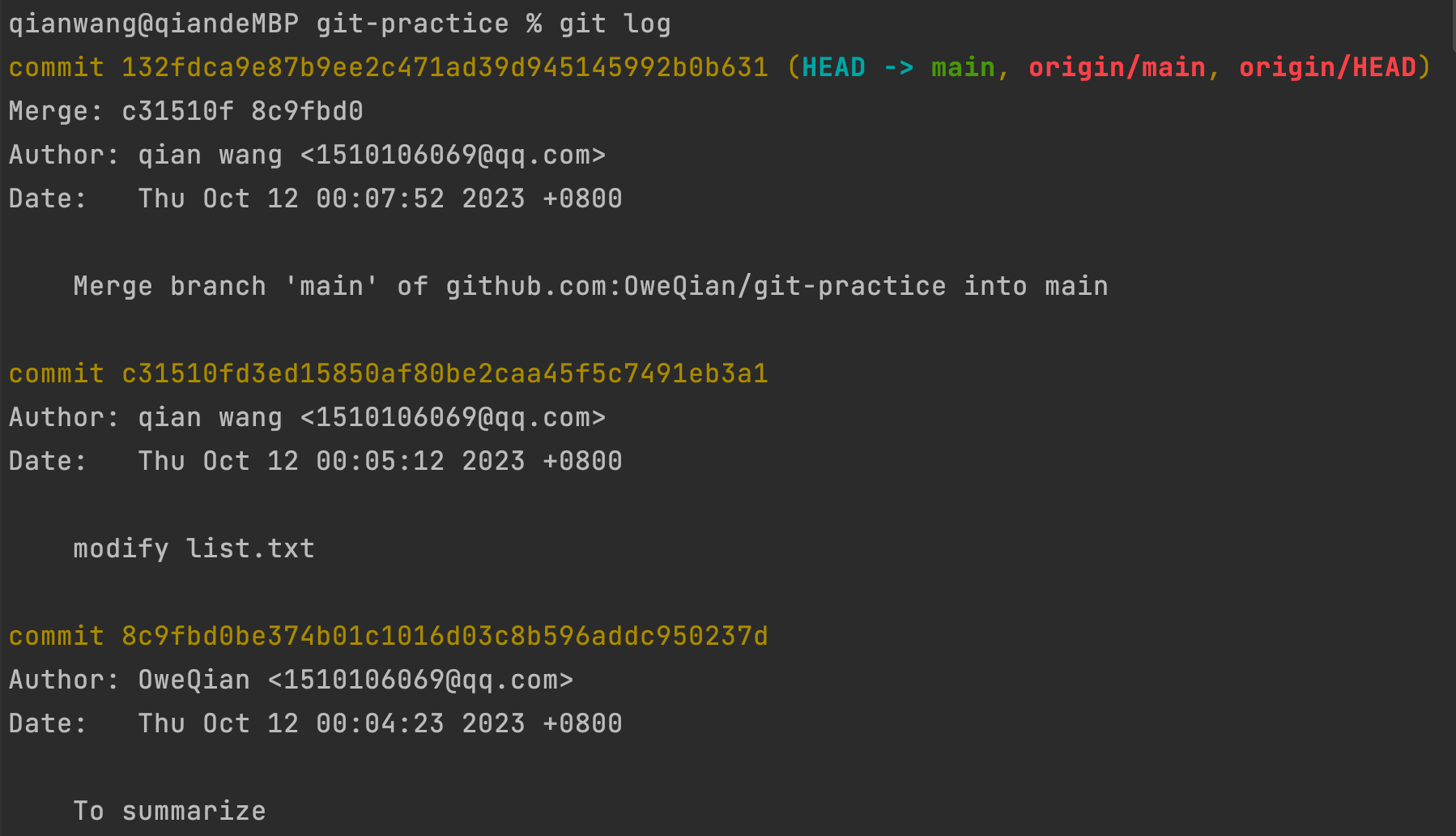
上面提到图中括号里的是指向这个 commit 的引用。
其中这个括号里的 HEAD 是引用中最特殊的一个:它是指向当前 commit 的引用,每个仓库中只有一个 HEAD。
当前 commit 指的就是当前工作目录所对应的 commit。
上图中的当前 commit 就是第一行中的那个最新的 commit。
每当有新的 commit 的时候,工作目录自动与最新的 commit 对应,与此同时,HEAD 也会转而指向最新的 commit。
当使用 checkout、reset 等指令手动指定改变当前 commit 的时候,HEAD 也会一起跟过去。
当前 commit 在哪里,HEAD 就在哪里,这是一个永远自动指向当前 commit 的引用,你永远可以用 HEAD 来操作当前 commit。
指向 branch
HEAD 除了可以指向当前 commit,还可以指向一个 branch,当它指向某个 branch 的时候,会通过这个 branch 来间接地指向某个 commit;
当 HEAD 在提交时自动向前移动的时候,它会像一个拖钩一样带着它所指向的 branch 一起移动。
例如上图中的 HEAD -> main 中的 main 就是一个 branch 的名字,而它左边的箭头 -> 表示 HEAD 正指向它(当然,也会间接地指向它所指向的 commit)。
如果在这时创建一个 commit,那么 HEAD 会带着 main 一起移动到最新的 commit。
| |
通过查看 log 对逻辑进行验证:
| |
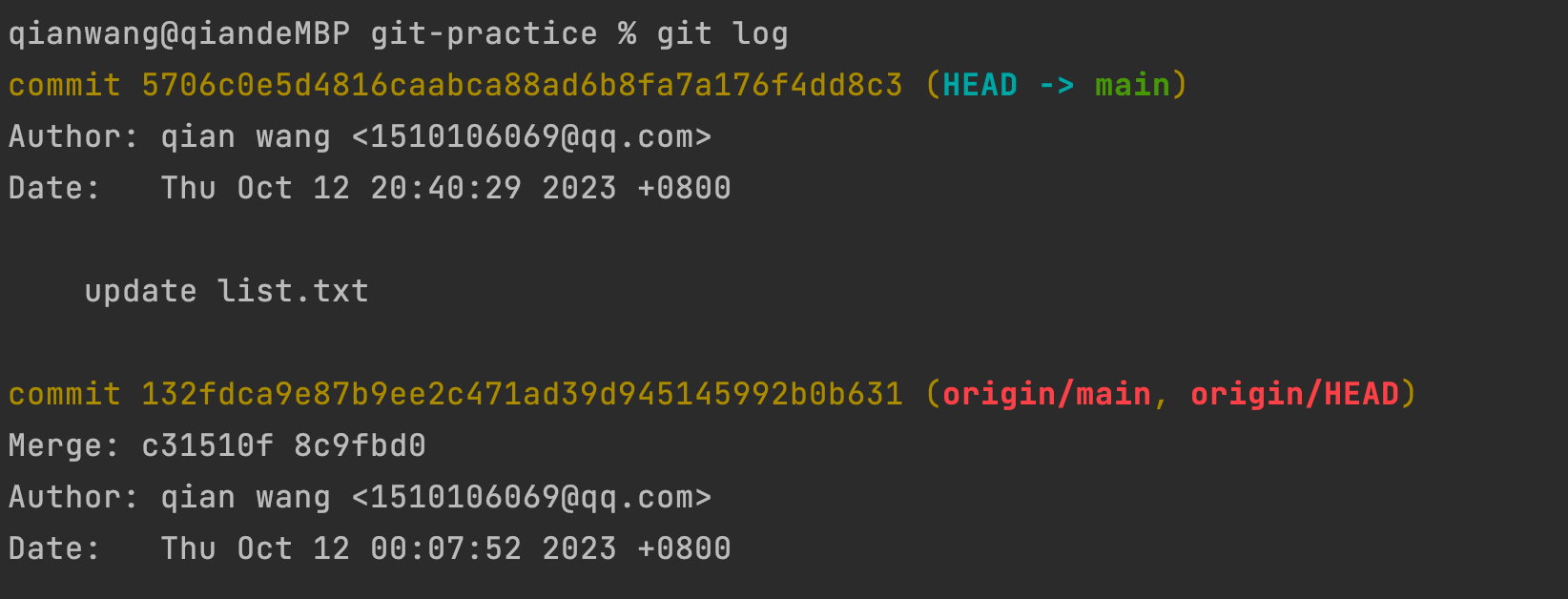
最新的 commit 被创建后,HEAD 和 main 这两个引用都指向了它,而上图中的后两个引用 origin/main 和 origin/HEAD 则依然停留在原先的位置。
add
通过 add 来把改动的内容放进暂存区。
- git add 文件名:表示把某个改动的文件内容放进暂存区。
- git add .:表示把全部改动的文件内容放进暂存区。
add 添加的是具体的文件改动内容,而不是文件名。
log
通过 git log 可以查看历史记录。
| |
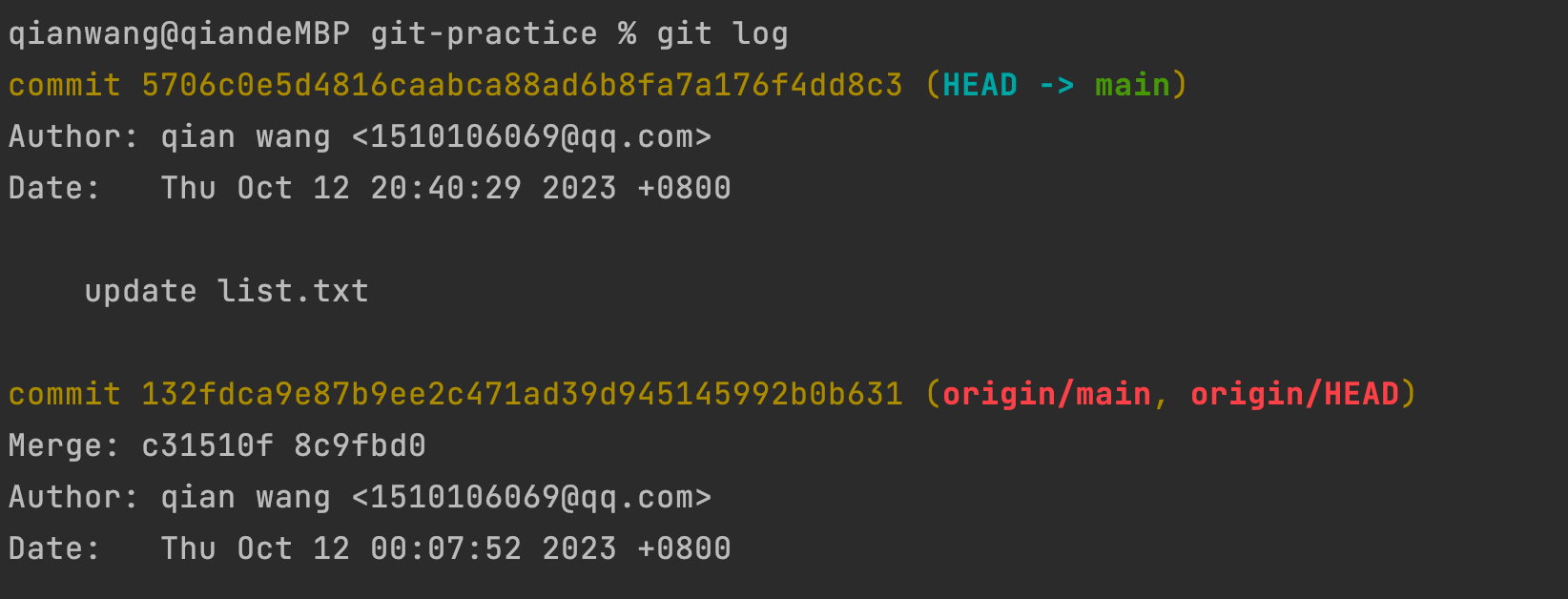
如果你希望看到更多细节,比如你想看看每条 commit 具体都有哪些改动,可以在 log 后面添加参数。
log -p
查看详细历史,-p 是 –patch 的缩写,通过 -p 参数可以看到具体每个 commit 的改动细节。
| |
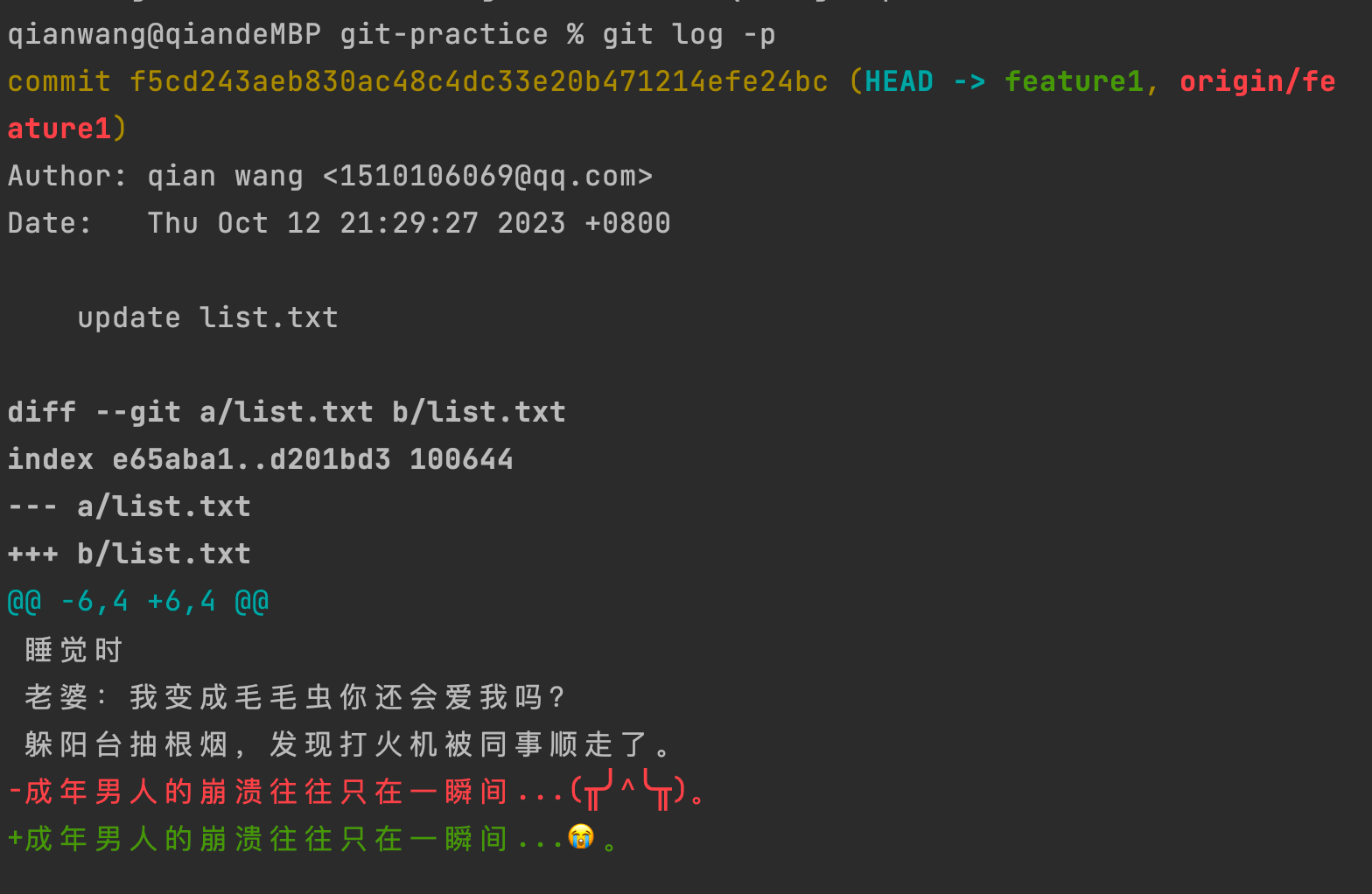
log –stat
查看简要统计,如果你只想大致看一下改动内容,并不想深入每一行的细节,可以把选项换成 –stat。
| |
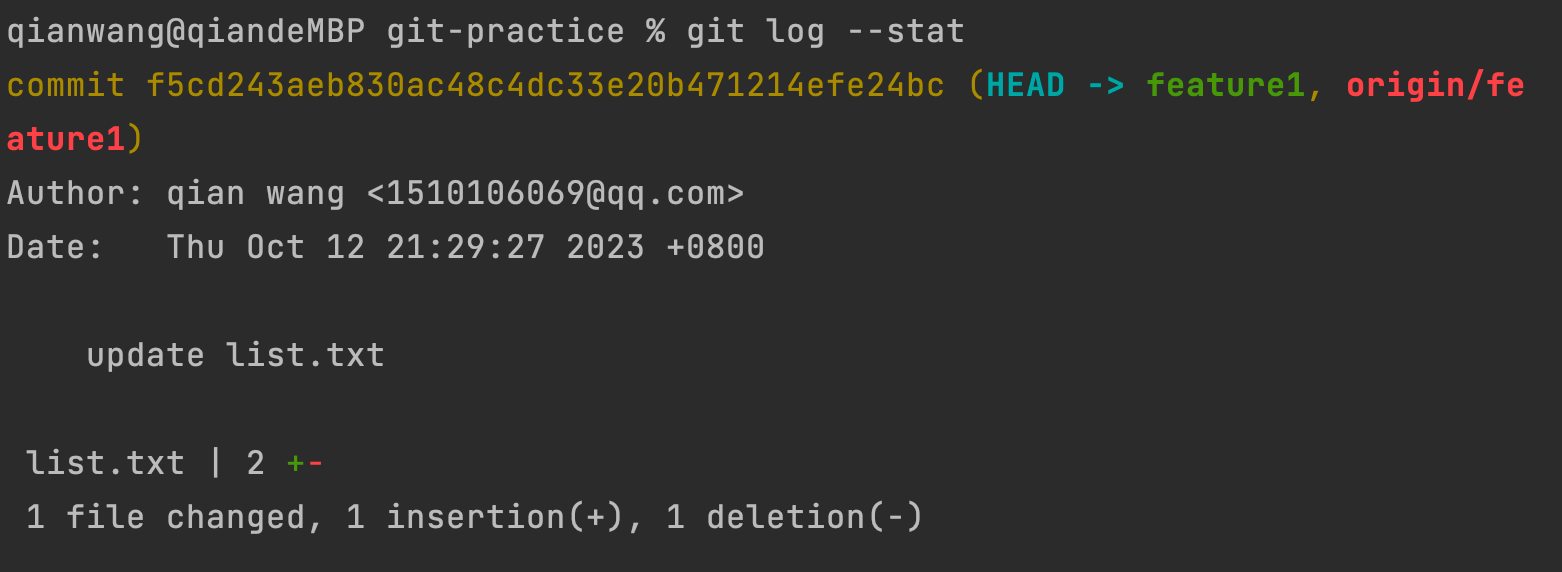
show
如果你想看某个具体的 commit 的改动内容,可以用 show。
当前 commit
直接输入:
| |
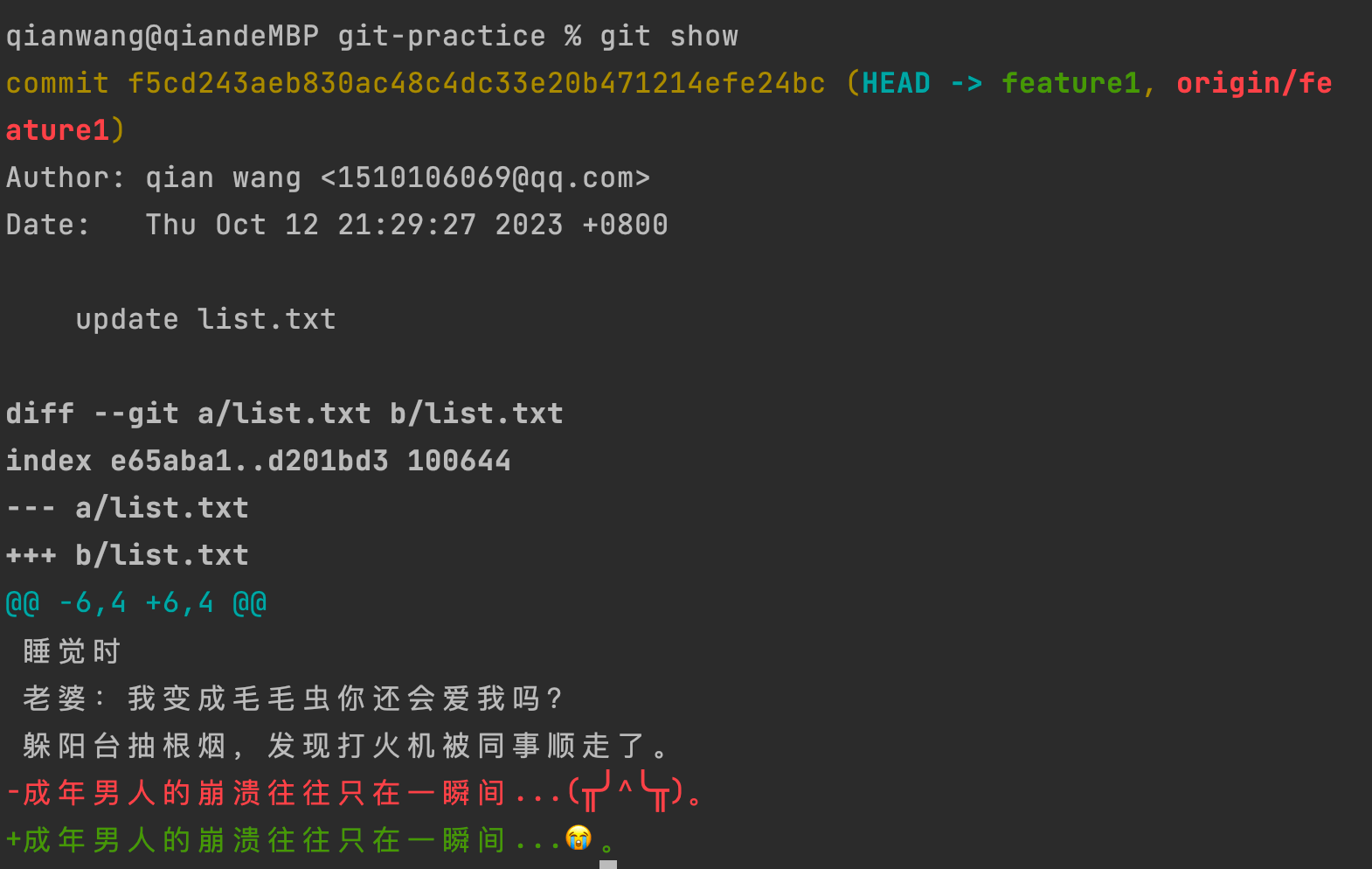
某一个 commit
show 后面加上这个 commit 的引用(branch 或 HEAD 标记)或它的 SHA-1 码:
| |
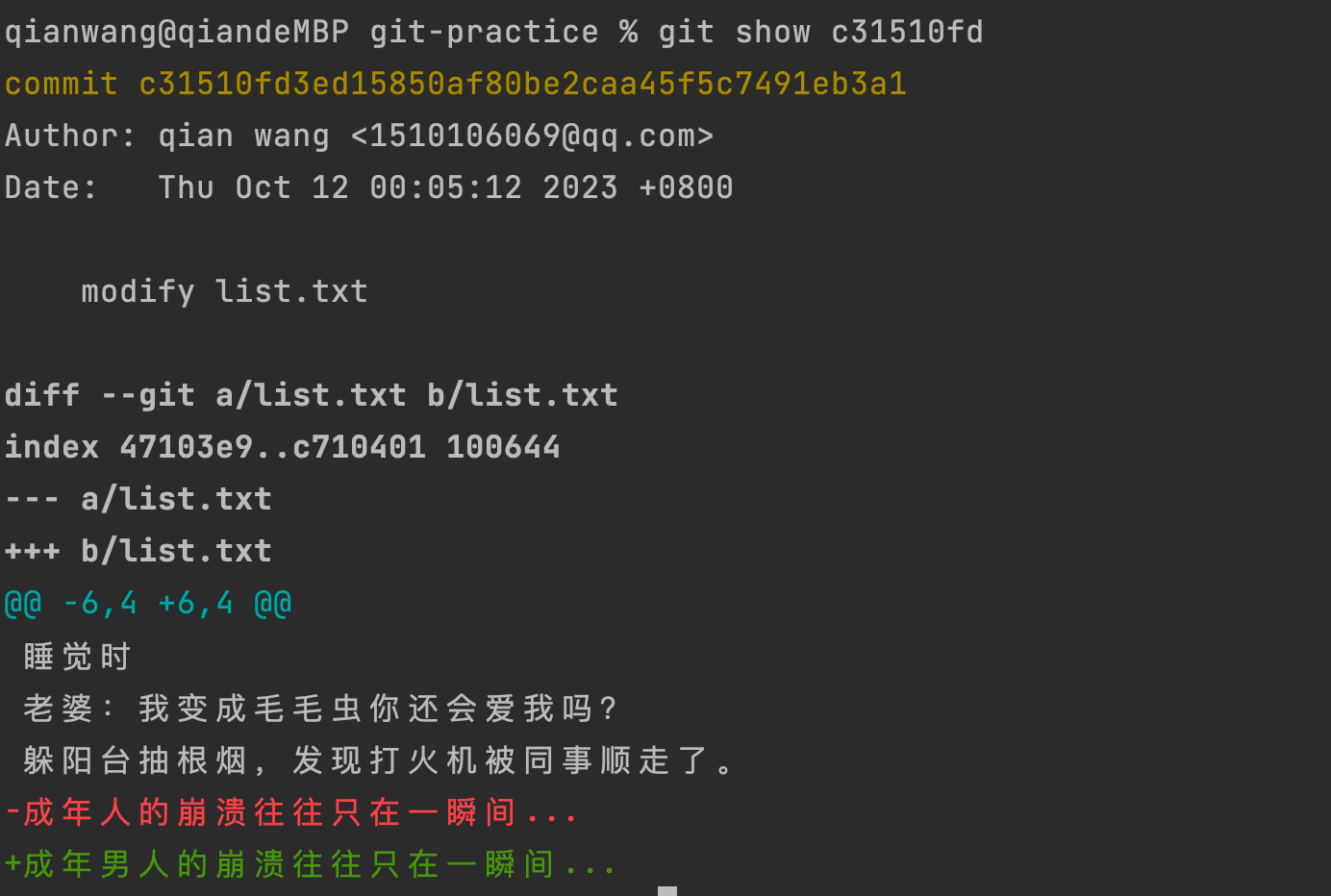
指定 commit 中的指定文件
在 commit 的引用或 SHA-1 后输入文件名:
| |
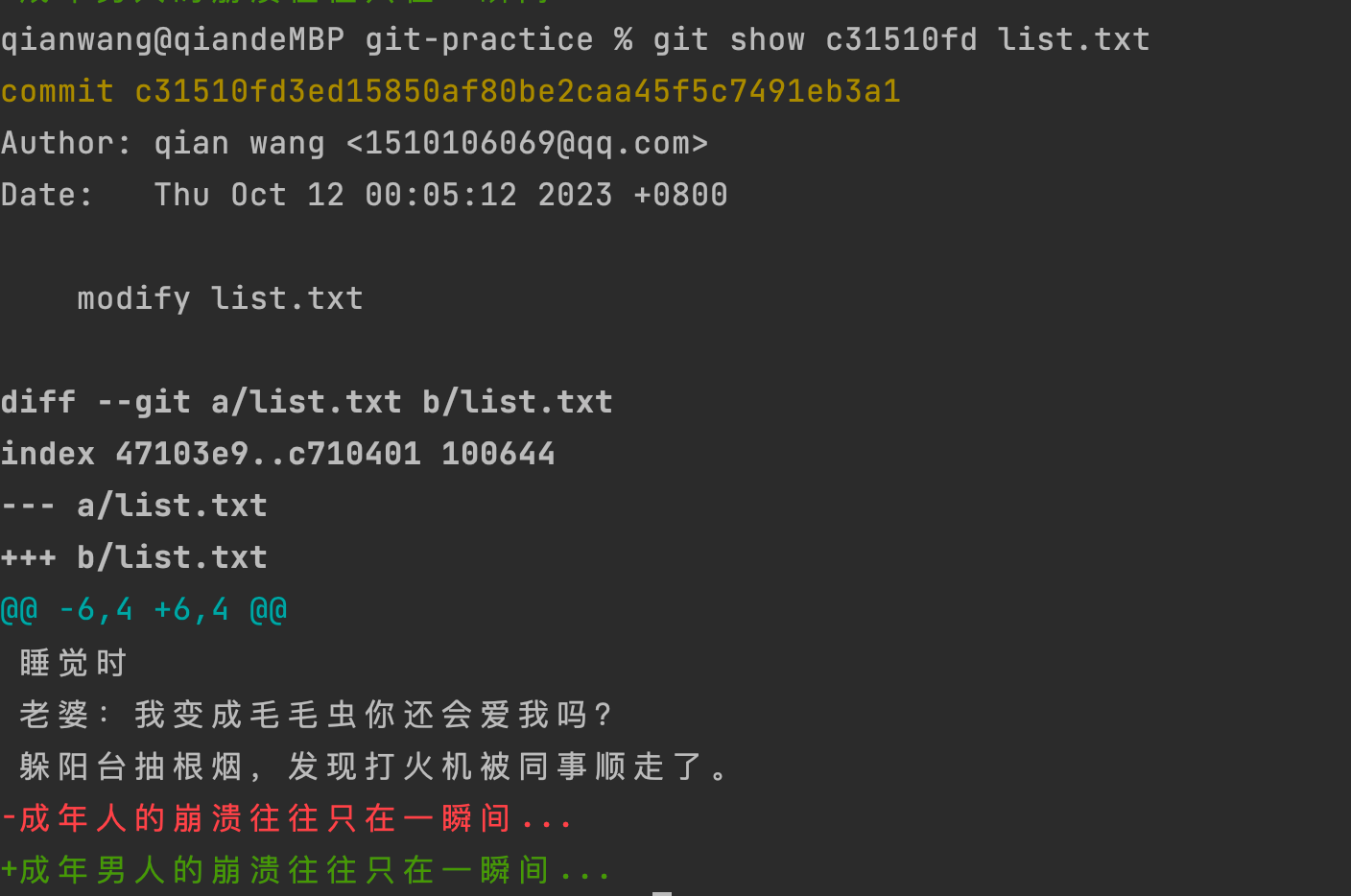
diff
如果你想看未提交的内容,可以用 diff。
比对工作目录和暂存区
使用 git diff 可以显示工作目录和暂存区之间的不同。
换句话说,这条指令可以让你看到「如果你现在把所有文件都 add,你会向暂存区中增加哪些内容」。
| |
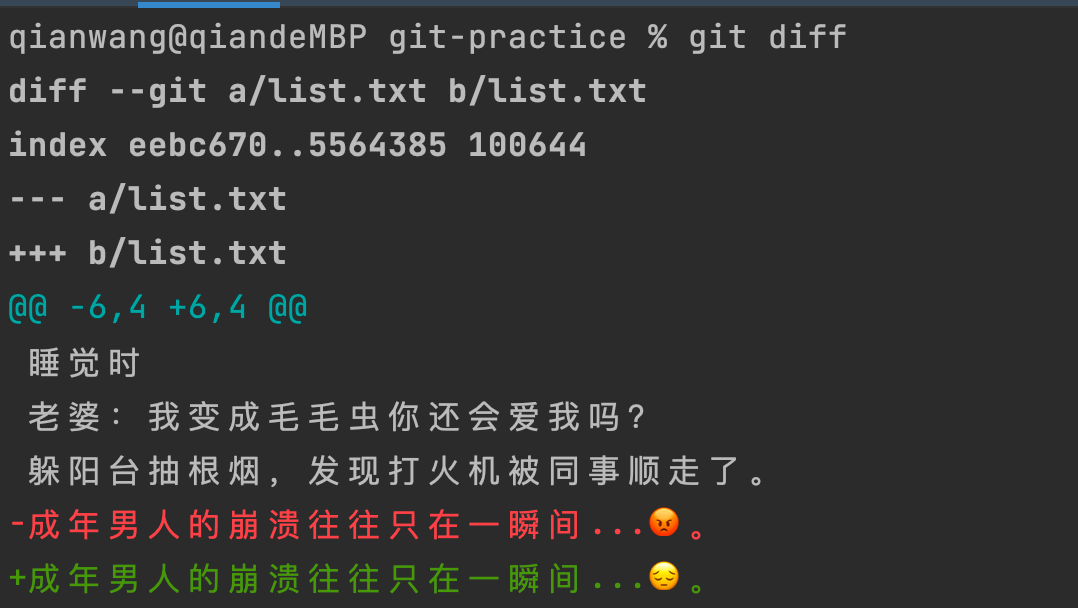
比对暂存区和上一条提交
使用 git diff –staged 可以显示暂存区和上一条提交之间的不同。
换句话说,这条指令可以让你看到「如果你立即输入 git commit,你将会提交什么」。
| |
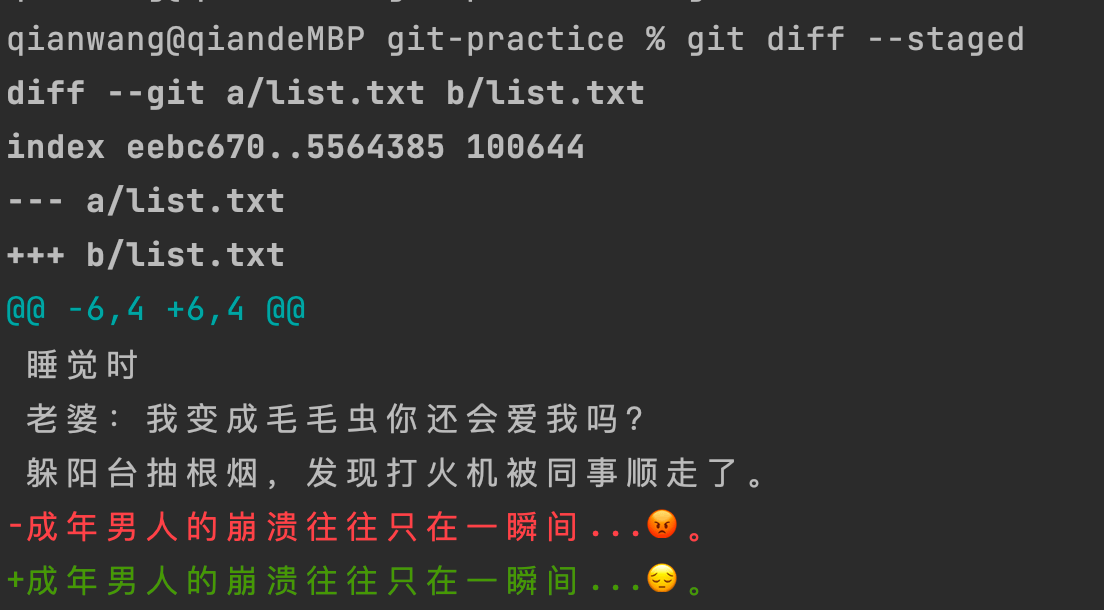
比对工作目录和上一条提交
使用 git diff HEAD 可以显示工作目录和上一条提交之间的不同,它是上面这二者的内容相加。
换句话说,这条指令可以让你看到「如果你现在把所有文件都 add 然后 git commit,你将会提交什么」。
| |
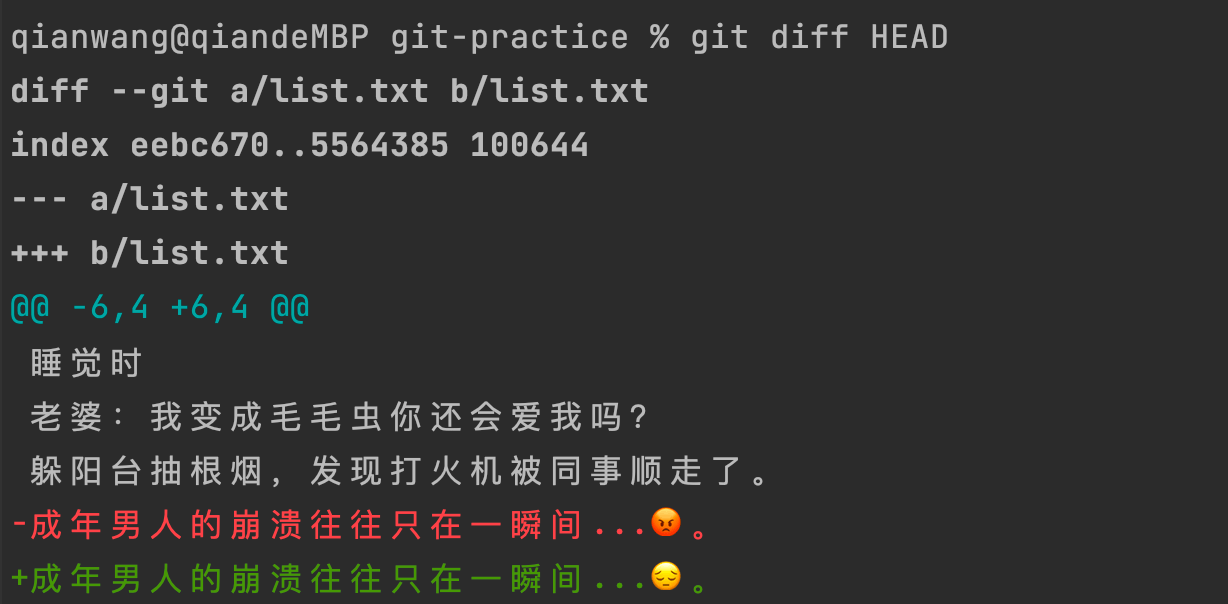
如果你把 HEAD 换成别的 commit,也可以显示当前工作目录和这条 commit 的区别。
stash
帮你把工作目录的内容存放在你本地的一个独立的地方,不会被提交也不会被删除,把东西放起来之后就可以去做你的临时工作,做完以后再来取走。
| |
当你做完临时工作,切回你的分支,然后:
| |
你之前存储的东西就回来了。
push
push:把当前 branch 指向的 commit 上传到远端仓库,并把它的路径上的 commits 一并上传。
| |
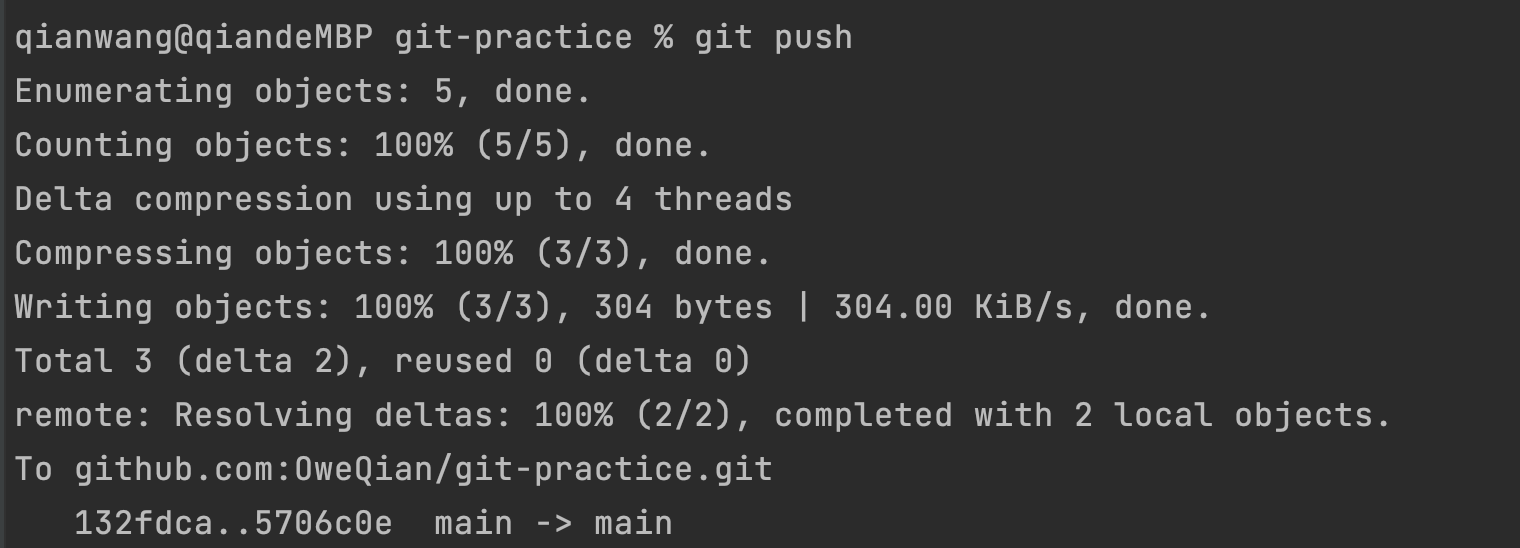
这时再切到 feature1 去修改一些东西,再执行一次 push,却发现失败了。
| |
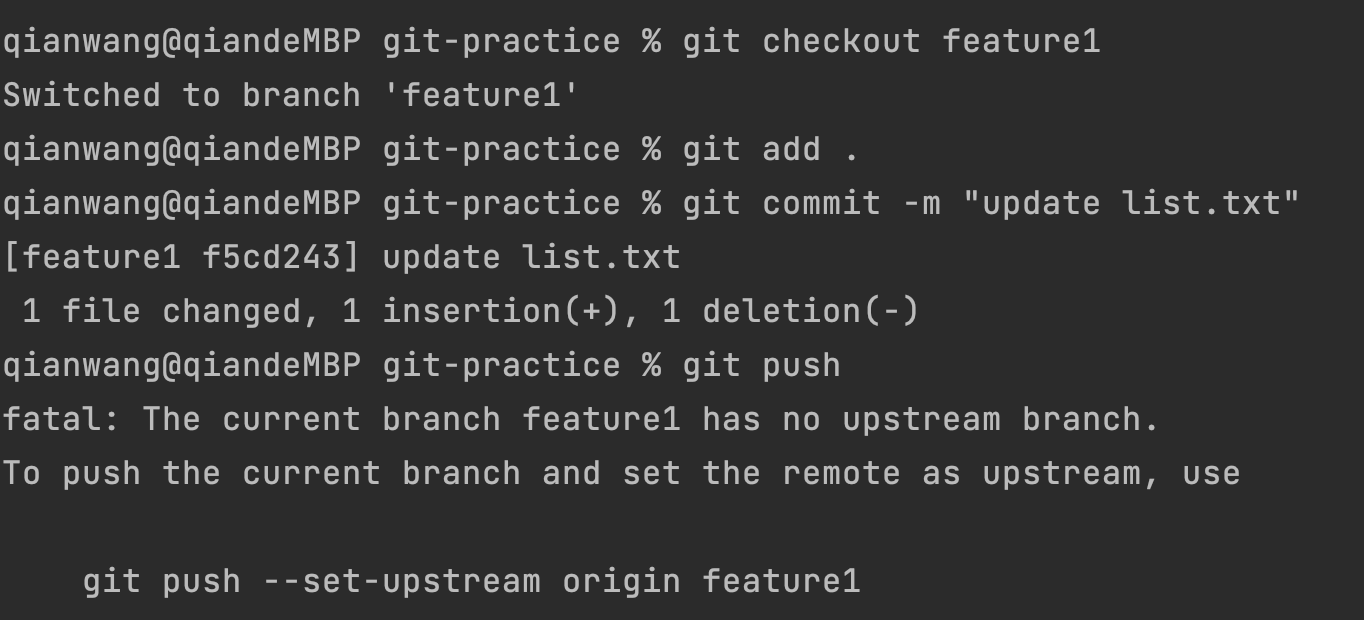
在 Git 中(2.0 及它之后的版本),默认情况下,你用不加参数的 git push 只能上传那些之前从远端 clone 下来或者 pull 下来的分支。
如果需要 push 你本地的自己创建的分支,则需要手动指定目标仓库和目标分支。
| |
现在成功把 feature1 push 到远程仓库了。
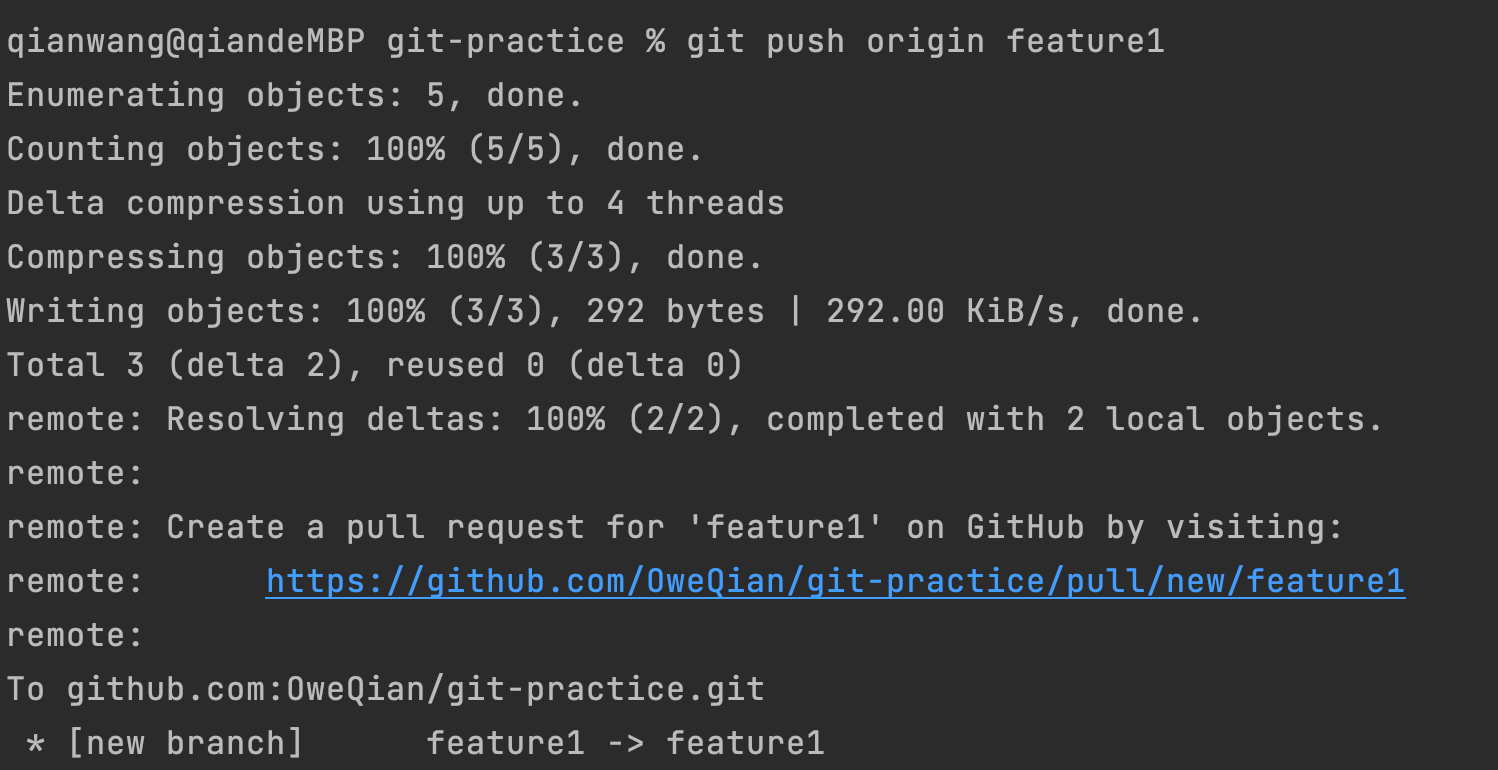
在 feature1 分支下的项目目录中输入:
| |
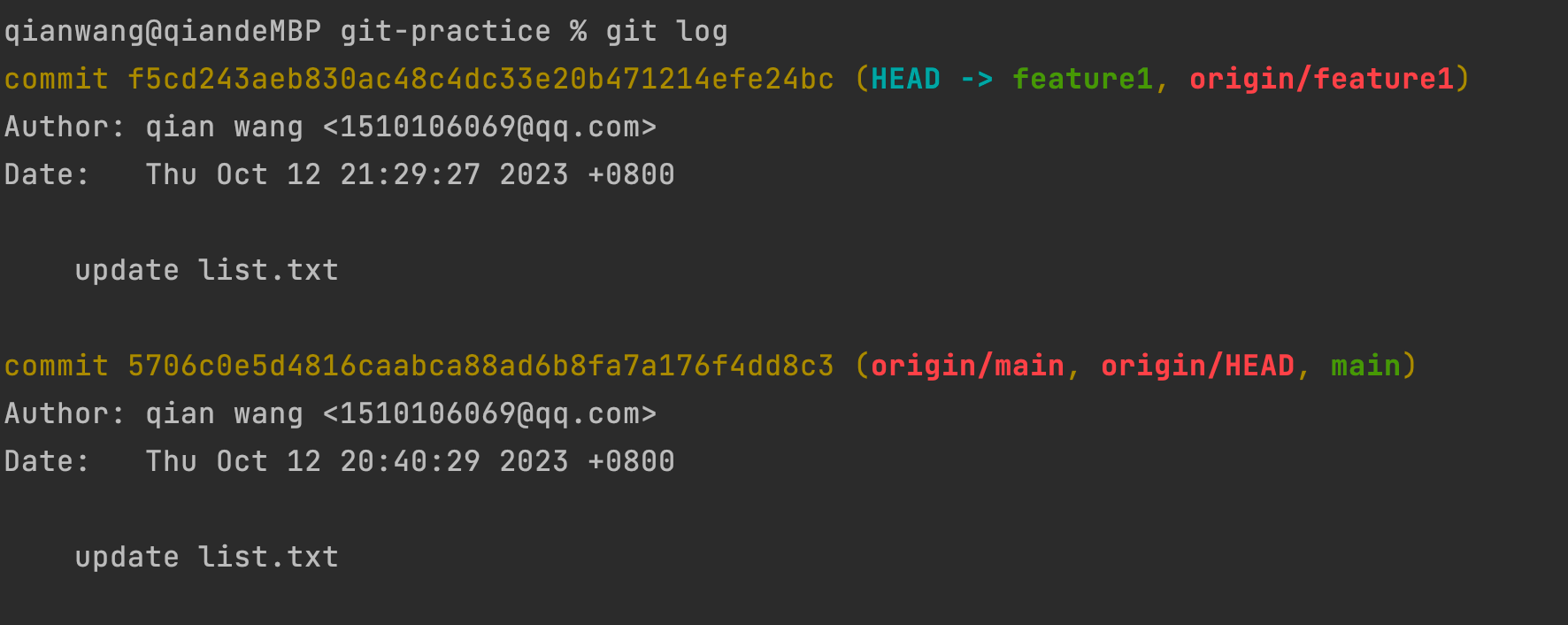
你会发现在 feature1 被 push 时,远程仓库的 HEAD 并没有和本地仓库的 HEAD 一样指向 feature1。
这是因为 push 时只会上传当前的 branch 的指向,并不会把本地的 HEAD 的指向也一起上传到远程仓库。
远程仓库的 HEAD 是永远指向它的默认分支(即 main/master),并会随着默认分支的移动而移动。
checkout
checkout 本质是签出指定的 commit。
[git checkout branch] 的本质是把 HEAD 指向指定的 branch,然后签出这个 branch 所对应的 commit 的工作目录。
checkout 的目标可以是 branch,也可以指定某个 commit:
| |
| |
| |
| |
reflog
有时候不小心手残删了一个还有用的 branch,或者把一个 branch 删了才想起来它还有用,怎么办?
reflog 是 “reference log” 的缩写,它可以查看 Git 仓库中的引用的移动记录。
如果不指定引用,默认显示 HEAD 的移动记录,除此之外,可以手动加上名称来查看其他引用的移动历史,例如某个 branch:
| |
现在我在 git-practice 项目中手误删除了 feature1 分支。

查看一下 HEAD 的移动历史:

HEAD 的最后一次移动行为是 [从 feature1 移动到 main],在这之后,feature1 就被删除了。
所以它之前的那个 commit 就是 feature1 被删除之前的位置,也就是第二行的 fe9f77c。
现在切换回 fe9f77c,然后重新创建 feature1:
| |
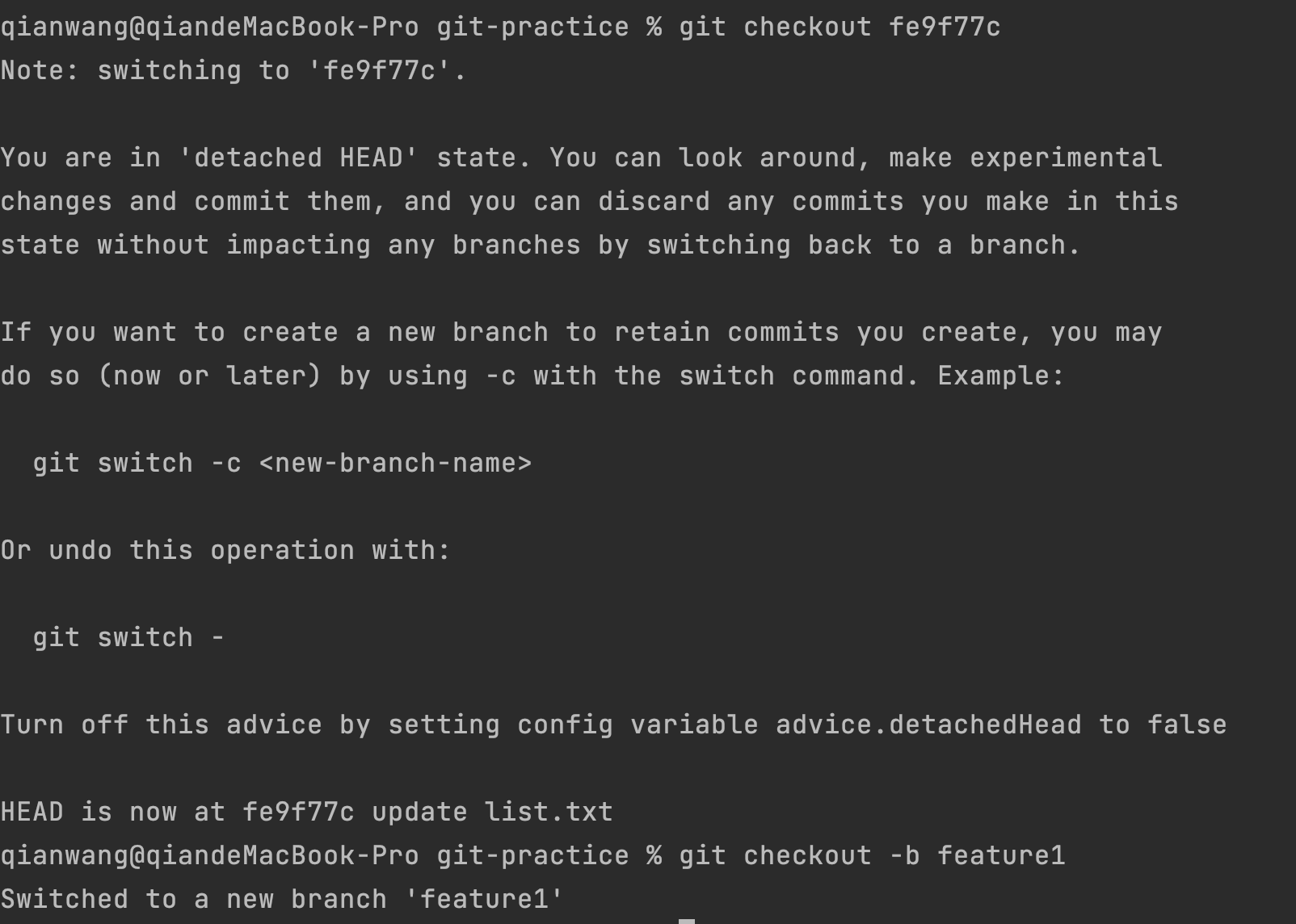
刚刚删除的 feature1 就找回来了。
不再被引用直接或间接指向的 commit 会在一定时间后被 Git 回收,所以使用 reflog 来找回删除的 branch 的操作一定要及时,不然有可能会由于 commit 被回收而再也找不回来
pull
把远程仓库的代码合并到本地。
| |
pull 的内部操作其实是把远程仓库取到本地后 (fetch),再用一次 merge 来把远程仓库的新 commits 合并到本地。
merge
merge 的意思是 [合并],指定一个 commit,把它合并到当前的 commit 来。
从目标 commit 和当前 commit(即 HEAD 所指向的 commit) 分叉的位置起,把目标 commit 的路径上的所有 commit 的内容一并应用到当前 commit,自动生成一个新的 commit。
| |
适用场景
merge 最常用的场景有两处:
- 合并分支
当一个 branch 开发完成,需要把内容合并回去时,用 merge 来进行合并。
- pull 的内部操作
pull 的内部操作是把远端仓库的内容用 fetch 取下来,用 merge 来合并。
冲突
merge 在做合并时,具有一定的自动合并能力。
如果一个分支改了 A 文件,另一个分支改了 B 文件,那么合并后就是既改 A 又改 B,这个动作会自动完成。
如果两个分支都改了同一个文件,但一个改的是第 1 行,另一个改的是第 2 行,那么合并后就是第 1 行和第 2 行都改,也是自动完成。
但如果两个分支修改了同一部分内容,merge 的自动算法就搞不赢了,它不知道以哪个为准,就会把问题交给你自己来处理。这种情况称为:冲突 (Conflict)。
| |

提示信息说,在 list.txt 中出现了 “merge conflict”,自动合并失败,要求 “fix conflicts and then commit the result”(把冲突解决掉后提交)。
现在你需要做两件事:
- 解决冲突
打开 list.txt,会发现它的内容变了:

Git 虽然没有帮你完成自动 merge,但它对文件还是做了一些工作:
把两个分支冲突的内容放在了一起,并用符号标记出了它们的边界以及它们的出处。
HEAD 中的内容是 [成年男人的崩溃往往在一瞬间…😭。],而 main 中的内容则是 [成年男人的崩溃往往不在一瞬间…😭。]。
这两个改动 Git 不知道应该怎样合并,于是把它们放在一起,由你来决定。
假设你决定保留 HEAD 的修改,那么只要删除掉 main 的修改,再把 Git 添加的那三行 «< === »> 辅助文字也删掉,保存文件退出,所谓的「解决掉冲突」就完成了。
- 手动提交
解决完冲突后,开始进行第二步—commit。
| |
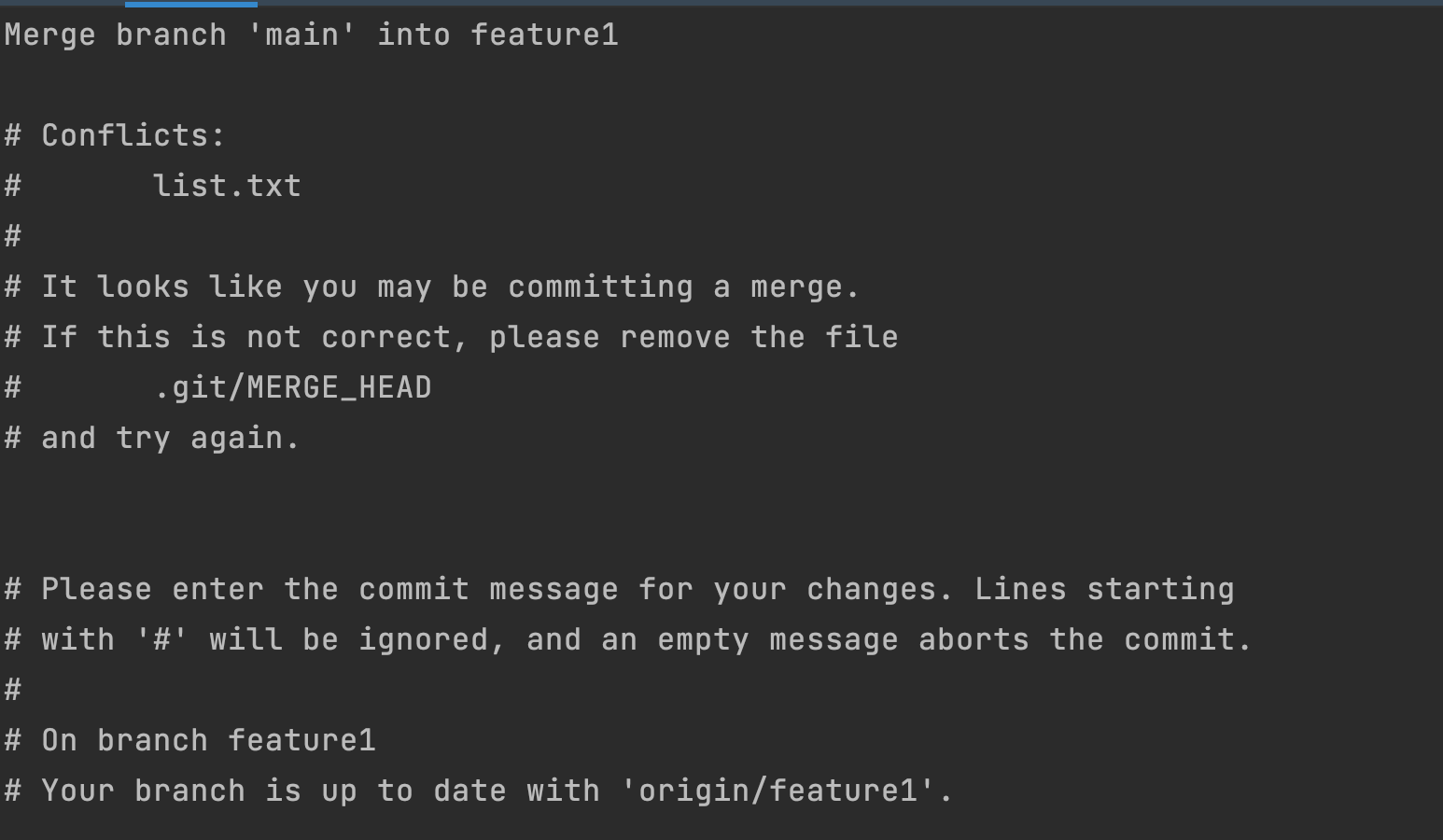
被冲突中断的 merge,在手动 commit 的时候依然会自动填写提交信息。因为在发生冲突后,Git 仓库处于一个「merge 冲突待解决」的中间状态,在这种状态下 commit,Git 就会自动地帮你添加「这是一个 merge commit」的提交信息。

- 放弃解决冲突,取消 merge
由于现在 Git 仓库处于冲突待解决的中间状态,所以如果你最终决定放弃这次 merge,也需要来手动取消它:
| |
输入这行代码,你的 Git 仓库就会回到 merge 前的状态。
HEAD 领先于目标 commit
如果 merge 时的目标 commit 和 HEAD 处的 commit 并不存在分叉,而是 HEAD 领先于目标 commit,那么 merge 就没必要再创建一个新的 commit 来进行合并操作,因为并没有什么需要合并的。
在这种情况下,Git 什么也不会做,merge 是一个空操作。
commit-fast-forward
如果 HEAD 和目标 commit 依然是不存在分叉,但 HEAD 不是领先于目标 commit,而是落后于目标 commit,那么 Git 会直接把 HEAD(以及它所指向的 branch,如果有的话)移动到目标 commit,这种操作有一个专有称谓,叫做 “fast-forward”(快速前移)。
rebase
有些人不喜欢 merge,因为在 merge 之后,commit 历史可能会出现分叉,这种分叉再汇合的结构让人觉得混乱而难以管理。
如果你不希望 commit 历史出现分叉,可以用 rebase 来代替 merge。
rebase,给你的 commit 序列重新设置基础点(也就是父 commit),把你指定的 commit 以及它所在的 commit 串,以指定的目标 commit 为基础,依次重新提交一次。
例如下面这个 merge:
| |
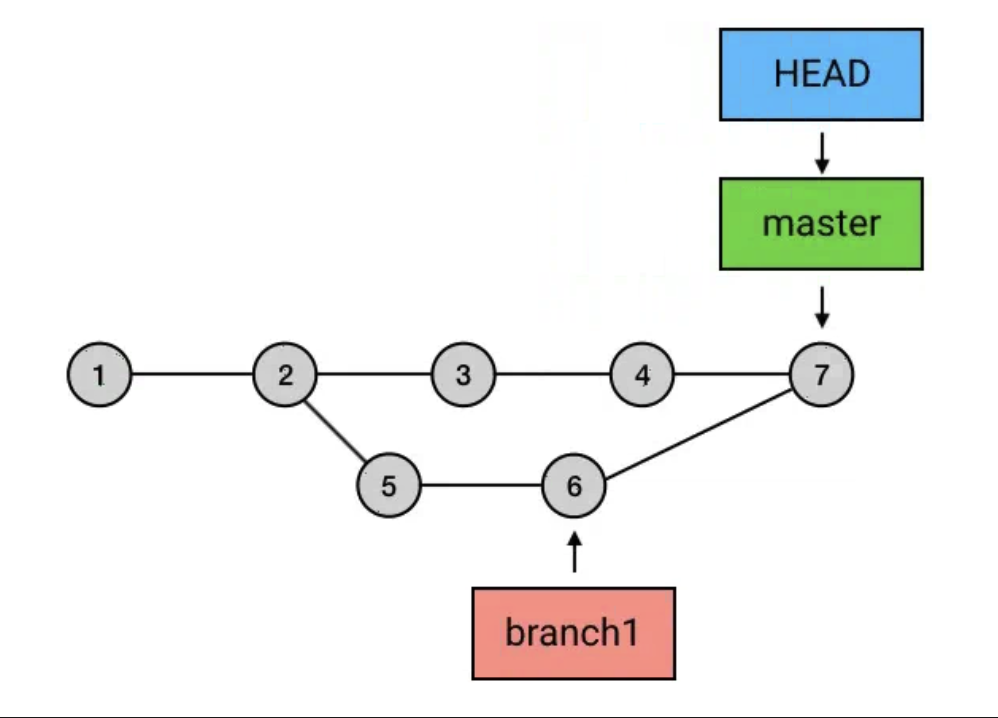
如果把 merge 换成 rebase,可以这样操作:
| |
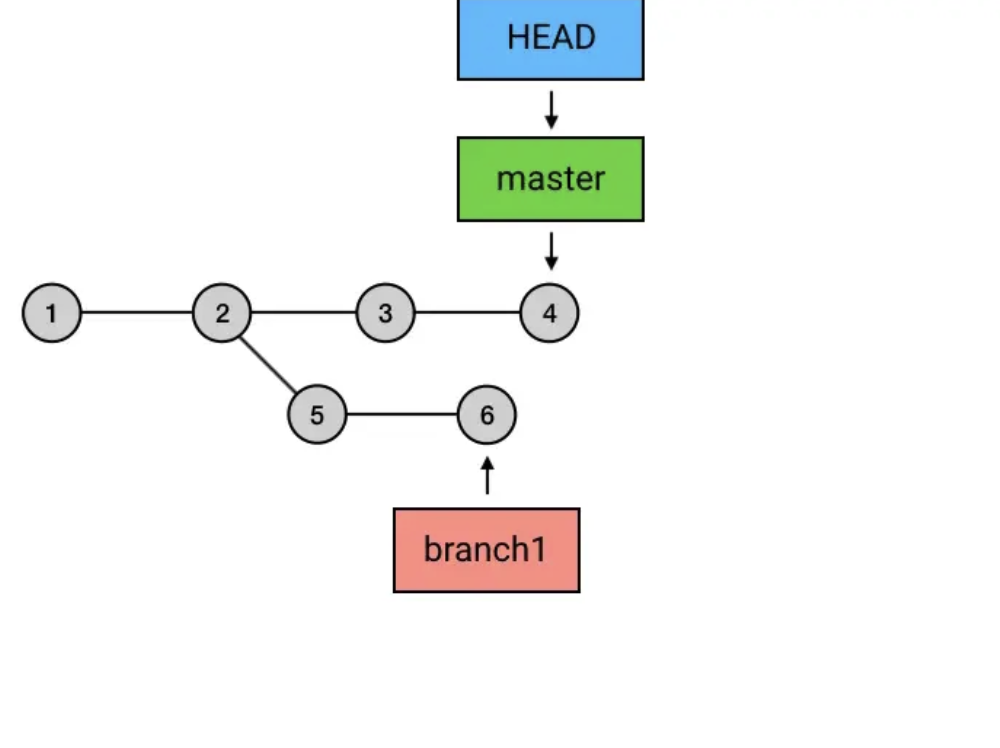
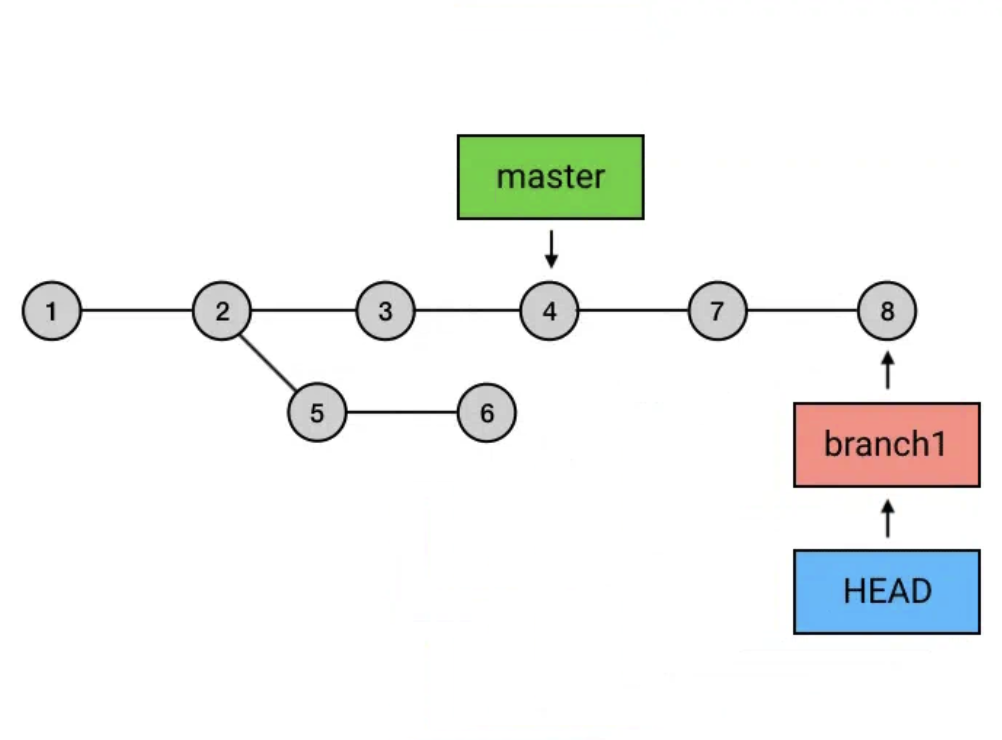
通过 rebase,5 和 6 两条 commits 把基础点从 2 换成了 4。通过这样的方式,就让本来分叉了的提交历史重新回到了一条线。
这种 [重新设置基础点] 的操作,就是 rebase 的含义。
在 rebase 之后,记得切回 master 再 merge 一下,把 master 移到最新的 commit:
| |
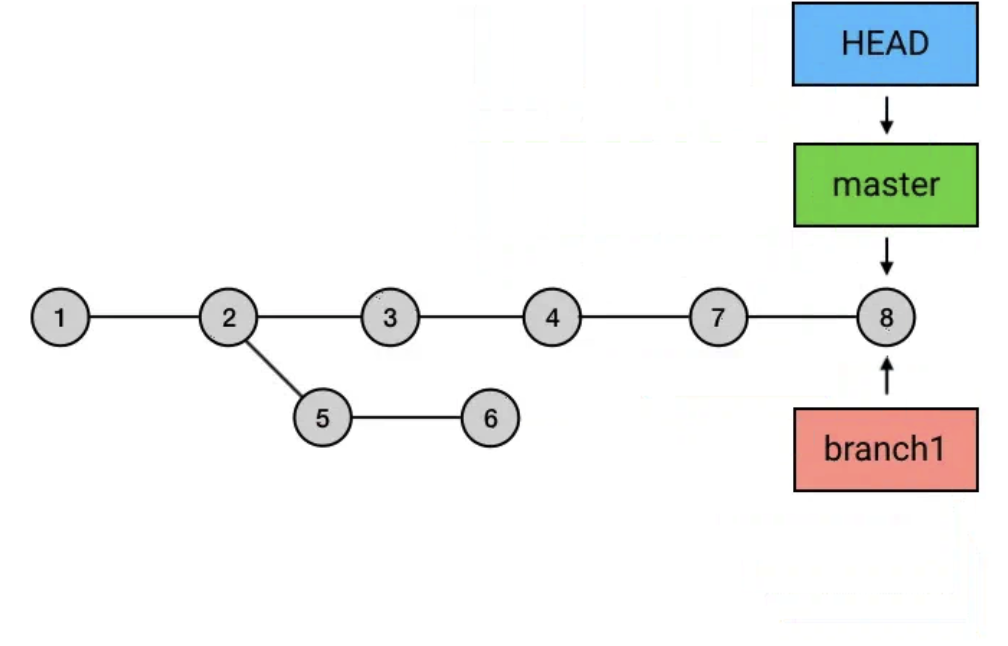
解惑
为什么要从 branch1 来 rebase,然后再切回 master 再 merge 一下这么麻烦,而不是直接在 master 上执行 rebase?
rebase 后的 commit 虽然内容和 rebase 之前相同,但它们已经是不同的 commits 了。
如果直接从 master 执行 rebase 的话,就会是下面这样:
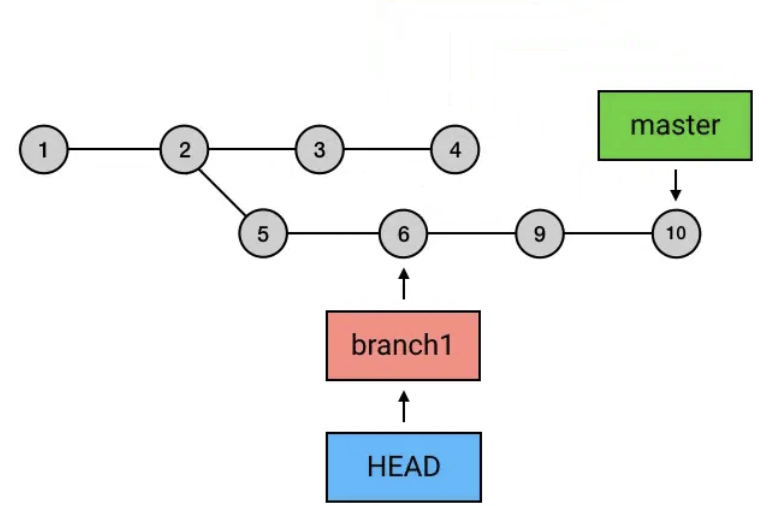
这就导致 master 上之前的两个最新 commit 被剔除了。
如果这两个 commit 之前已经在中央仓库存在,这就会导致没法 push 了:

为了避免和远端仓库发生冲突,一般不要从 master 向其他 branch 执行 rebase 操作。
如果是 master 以外的 branch 之间的 rebase(比如 branch1 和 branch2 之间),直接 rebase 就好。
commit
commit 命令不仅可以用来将要提交的内容保存到暂存区,还可以用来修复错误。
刚提交了代码,发现有字写错了:
| |
| |
怎么修复?
在提交时,如果加上 –amend 参数,Git 不会在当前 commit 上增加 commit,而是会把当前 commit 里的内容和暂存区(stageing area)里的内容合并起来后创建一个新的 commit,用这个新的 commit 把当前 commit 替换掉。所以 commit –amend 做的事就是它的字面意思:对最新一条 commit 进行修正。
对于上面这个错误,你就可以把文件中的错别字修改好之后,输入:
| |
Git 会把你带到提交信息编辑界面。提交信息默认是当前提交的提交信息。你可以修改或者保留它,然后保存退出。然后,你的最新 commit 就被更新了。
.gitignore
记录了所有你希望被 Git 忽略的目录和文件。
| |
总结
💪🏻 加油,加油。
